Page 1

BL03002-101
FR
DIGITAL CAMERA
FINEPIX F850EXR
Manuel du propriétaire
Nous vous remercions d’avoir
acheté ce produit. Ce manuel
décrit comment utiliser votre appareil photo numérique FUJIFILM,
ainsi que le logiciel fourni.
Assurez-vous d’avoir bien lu et
compris le contenu du manuel et
les avertissements de la section
« Pour votre sécurité » (P ii) avant
d’utiliser l’appareil photo.
Pour obtenir des informations à propos des produits associés, veuillez
vous rendre sur notre site Internet à l’adresse
http://www.fujifilm.com/products/digital_cameras/index.html
Avant de commencer
Premières étapes
Principes de base de
photographie et de lecture
Instructions plus approfondies
concernant la photographie
Instructions plus approfondies
concernant la lecture
Vidéos
Raccordements
Menus
Remarques techniques
Détection des pannes
Annexe
Page 2
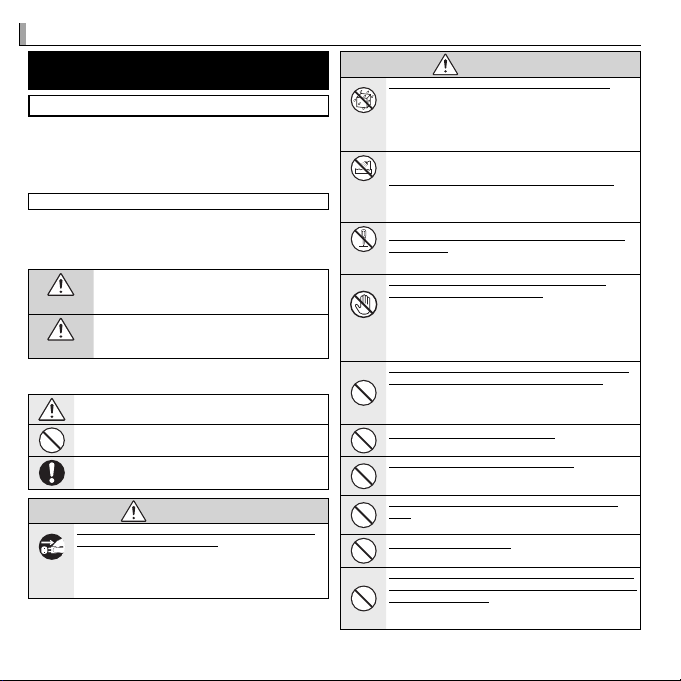
Pour votre sécurité
AVERTISSEMENT
AVERTISSEMENT
Pour votre sécurité
Lisez attentivement ces remarques avant toute
utilisation
Consignes de sécurité
• Veillez à utiliser correctement votre appareil photo. Pour cela, lisez
attentivement ces remarques relatives à la sécurité et votre Manuel du
propriétaire avant toute utilisation.
• Après avoir lu ces remarques relatives à la sécurité, rangez-les dans un
endroit sûr.
À propos des icônes
Les icônes illustrées ci-dessous sont utilisées dans ce document pour
indiquer le degré de gravité des blessures ou dommages qui peuvent se
produire si vous n’observez pas les informations indiquées par l’icône et si,
en conséquence, vous utilisez ce produit de manière incorrecte.
Cette icône indique que le fait de ne pas observer les
informations mentionnées peut entraîner la mort ou des
AVERTISSEMENT
Les icônes illustrées ci-dessous sont utilisées pour indiquer la nature des
instructions que vous devez observer.
blessures graves.
Cette icône indique que le fait de ne pas observer les
informations mentionnées peut entraîner des blessures ou
endommager le matériel.
ATTENTION
Les icônes triangulaires vous indiquent que ces informations
nécessitent votre attention (« Important »).
Les icônes circulaires barrées en diagonale vous informent que
l’action indiquée est interdite (« Interdit »).
Les cercles pleins qui contiennent un point d’exclamation vous
informent que l’action doit être réalisée (« Requis »).
En cas de problème, éteignez l’appareil photo, retirez la batterie, déconnectez et débranchez l’adaptateur secteur. Si vous continuez à utiliser
l’appareil photo lorsqu’il dégage de la fumée, une odeur inhabituelle
Débranchez
ou dans d’autres conditions anormales, cela peut provoquer un
de la prise
incendie ou une décharge électrique. Prenez contact avec votre
murale
revendeur FUJIFILM.
AVERTISSEMENT
ii
Ne laissez pas de l’eau ou des objets pénétrer dans l’appareil photo. Si
de l’eau ou des objets pénètrent à l’intérieur de l’appareil photo,
éteignez ce dernier, retirez la batterie, déconnectez et débranchez
Évitez
l’adaptateur secteur. Si vous continuez à utiliser l’appareil photo
l’exposition
dans ces conditions, cela peut provoquer un incendie ou une
à l’eau
décharge électrique. Prenez contact avec votre revendeur FUJIFILM.
N’utilisez pas l’appareil photo dans une salle de bain ou une douche. Cela
Ne l’utilisez pas
peut provoquer un incendie ou une décharge électrique.
dans une salle
de bain ou une
douche
N’essayez jamais de modi er ou de démonter l’appareil photo (n’ouvrez
jamais le boîtier). Le non-respect de cette précaution peut provoquer
Ne le démontez
un incendie ou une décharge électrique.
pas
Dans le cas où le boîtier s’ouvrirait suite à une chute ou à un autre
accident, ne touchez pas aux pièces mises à nu. Le non-respect de cette
précaution pourrait provoquer une décharge électrique ou une
blessure suite à la manipulation des pièces endommagées. Retirez
Ne touchez
immédiatement la batterie, en évitant de vous blesser ou de rece-
pas aux pièces
voir une décharge électrique, puis confi ez le produit au revendeur
intérieures
d’origine pour le faire vérifi er.
Ne modi ez pas, ne chau ez pas, ne tordez pas ou ne tirez pas indûment
sur le cordon de connexion et ne posez pas d’objets lourds dessus. Ceci
risque d’endommager le cordon et de provoquer un incendie ou
une décharge électrique. Si le cordon est endommagé, prenez
contact avec votre revendeur FUJIFILM.
Ne posez pas l’appareil photo sur un plan instable. L’appareil photo
pourrait tomber ou se renverser et provoquer des blessures.
N’essayez jamais de prendre des photos quand vous bougez. N’utilisez pas l’appareil photo pendant que vous marchez ou que vous conduisez. Vous
pourriez tomber ou être impliqué dans un accident de la circulation.
Pendant les orages, ne touchez aucune pièce métallique de l’appareil
photo. Vous pourriez être électrocuté par le courant induit par une
décharge de foudre.
Utilisez la batterie comme préconisé. Chargez la batterie comme
indiqué sur l’indicateur.
Ne faites pas chau er, ne modi ez pas ou ne démontez pas la batterie. Ne
la faites pas tomber ou ne la soumettez pas à des impacts. Ne la rangez pas
avec des produits métalliques. N’importe laquelle de ces actions peut
faire exploser la batterie ou la faire fuir et provoquer un incendie
ou des blessures.
AVERTISSEMENT
Page 3
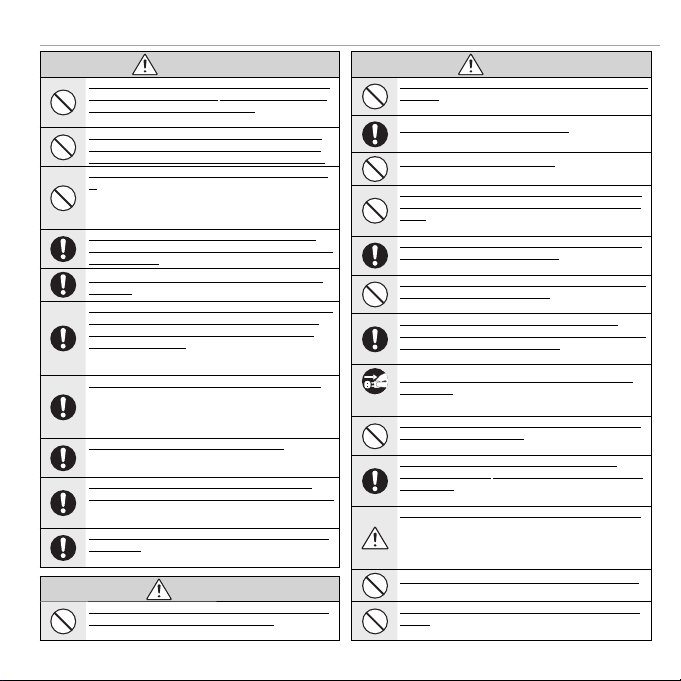
AVERTISSEMENT
ATTENTION
ATTENTION
Utilisez seulement la batterie ou les adaptateurs secteur préconisés pour
une utilisation avec cet appareil photo. N’utilisez pas de tensions autres
que la tension d’alimentation électrique indiquée. L’utilisation d’autres
sources d’alimentation peut provoquer un incendie.
Si la batterie fuit et que le liquide entre en contact avec vos yeux, votre
peau ou vos vêtements, rincez abondamment la partie touchée à l’eau
claire et consultez un médecin ou appelez les urgences immédiatement.
N’utilisez pas le chargeur pour recharger d’autres batteries que celles spéci ées
ici. Le chargeur fourni est conçu uniquement pour le type de batterie
fourni avec l’appareil photo. L’utilisation du chargeur pour la recharge de
batteries ordinaires ou d’autres types de batteries rechargeables peut provoquer une fuite de liquide, une surchauff e ou une explosion des batteries.
Risque d’explosion si la batterie n’est pas remplacée par une batterie
compatible. Remplacez-la uniquement par une batterie du même type ou
d’un type équivalent.
Ne l’utilisez pas en présence d’objets in ammables, de gaz explosifs ou
de poussière.
Lorsque vous transportez la batterie, insérez-la dans votre appareil photo
numérique ou conservez-la dans l’étui rigide prévu à cet e et. Rangez
la batterie dans l’étui rigide. Avant de jeter la batterie, recouvrez les
bornes avec du ruban isolant. L’entrée en contact avec d’autres objets
métalliques ou d’autres batteries pourrait provoquer la mise à feu ou
l’explosion de la batterie.
Conservez les cartes mémoire hors de la portée des enfants en bas âge.
Les cartes mémoire sont petites et risquent d’être avalées par les
enfants. Veillez à ranger les cartes mémoire hors de la portée des
enfants en bas âge. Si un enfant venait à avaler une carte mémoire,
consultez un médecin ou appelez les urgences immédiatement.
Éteignez l'appareil photo lorsque vous êtes dans une foule. L'appareil
photo émet des radiofréquences qui peuvent provoquer des interférences avec les pacemakers.
Éteignez l'appareil photo à proximité des portes automatiques, des
systèmes de sonorisation et de tout autre appareil à contrôle automatique.
L'appareil photo émet des radiofréquences qui peuvent empêcher
ces dispositifs de bien fonctionner.
Gardez l'appareil photo éloigné d'au moins 22 cm des personnes portant
des pacemakers. L'appareil photo émet des radiofréquences qui
peuvent provoquer des interférences avec les pacemakers.
N’utilisez pas cet appareil photo dans des endroits exposés à des vapeurs
d’essence, de la vapeur, de l’humidité ou de la poussière. Cela peut
provoquer un incendie ou une décharge électrique.
AVERTISSEMENT
ATTENTION
Pour votre sécurité
Ne laissez pas cet appareil photo dans des endroits exposés à des températures
très élevées. Ne laissez pas l’appareil photo dans un véhicule fermé ou
à la lumière directe du soleil, par exemple. Un incendie peut se produire.
Conservez hors de la portée des enfants en bas âge. Ce produit peut
provoquer des blessures s’il est laissé dans les mains d’un enfant.
Ne posez pas d’objet lourd sur l’appareil photo. L’objet lourd peut se
renverser ou tomber et provoquer des blessures.
Ne déplacez pas l’appareil photo tant que l’adaptateur secteur est raccordé. Ne tirez pas sur le cordon de connexion pour débrancher l’adaptateur
secteur. Vous pourriez endommager le cordon d’alimentation ou les
câbles et provoquer un incendie ou une décharge électrique.
N’utilisez pas l’adaptateur secteur lorsque la che est endommagée ou si
la connexion de la prise électrique est desserrée. Cela pourrait provoquer
un incendie ou une décharge électrique.
Ne couvrez pas l’appareil photo ou l’adaptateur secteur avec un chi on ou
une couverture et ne les enroulez pas dedans. La chaleur peut s’accumu-
ler et déformer le boîtier ou provoquer un incendie.
Lorsque vous nettoyez l’appareil photo ou lorsque vous n’avez pas
l’intention de l’utiliser pendant une période prolongée, retirez la batterie,
déconnectez et débranchez l’adaptateur secteur. Sinon, vous pourriez
provoquer un incendie ou une décharge électrique.
Lorsque le chargement est terminé, débranchez le chargeur de la prise
d’alimentation. Il existe un risque d’incendie si le chargeur reste
Débranchez de
branché dans la prise d’alimentation.
la prise murale
Utiliser un ash d’une manière trop rapprochée des yeux d’une personne
peut a ecter temporairement sa vue. Faites particulièrement attention
lorsque vous photographiez des bébés et de jeunes enfants.
Lors du retrait de la carte mémoire, celle-ci risque de sortir de son
logement trop rapidement. Maintenez la carte avec votre doigt et retirezla délicatement. Vous risquez sinon de blesser des personnes lors de
l’éjection de la carte.
Demandez régulièrement un test et le nettoyage de votre appareil photo.
L’accumulation de la poussière dans votre appareil photo peut
provoquer un incendie ou une décharge électrique. Prenez contact
tous les deux ans avec votre revendeur FUJIFILM pour lui confi er le
nettoyage interne. Veuillez noter que ce service n’est pas gratuit.
Retirez les doigts de la fenêtre du ash avant le déclenchement du ash.
Vous risquez sinon de vous brûler.
Gardez la fenêtre du ash propre et n’utilisez pas le ash si la fenêtre est
occultée. Le non-respect de ces consignes peut provoquer de la
fumée ou de la décoloration.
ATTENTION
iii
Page 4
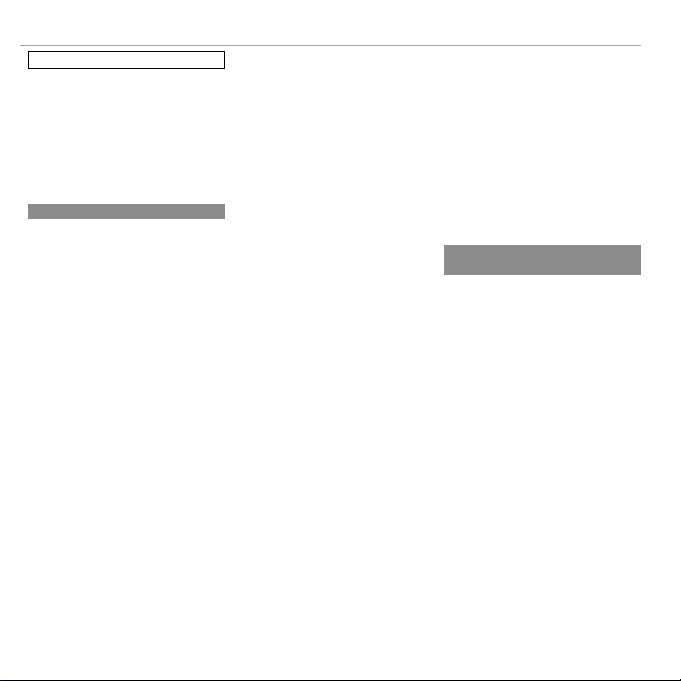
Pour votre sécurité
Batteries Li-ion
Piles alcalines/batteries rechargeables Ni-MH de
type AA/ Piles AA lithium
Batterie et alimentation électrique
Remarque : Véri ez le type de batterie utilisé
par votre appareil photo et lisez les sections
appropriées.
Les paragraphes suivants décrivent comment
utiliser correctement les batteries et prolonger
leur autonomie. Une utilisation incorrecte peut
réduire l’autonomie de la batterie ou provoquer
sa fuite, sa surchauff e, un incendie ou une
explosion.
Batteries Li-ion
Lisez cette section si votre appareil photo
fonctionne avec une batterie rechargeable
Li-ion.
La batterie n’est pas chargée avant l’expédition.
Chargez-la avant toute utilisation. Rangez la
batterie dans son étui si vous ne l’utilisez pas.
■ Remarques relatives à la batterie
La batterie perd progressivement sa charge
lorsqu’elle n’est pas utilisée. Chargez la batterie
un ou deux jours avant utilisation.
Vous pouvez prolonger l’autonomie de la
batterie en éteignant l’appareil photo lorsque
vous ne l’utilisez pas.
La capacité de la batterie diminue à basse
température ; une batterie déchargée peut ne
pas fonctionner si elle est froide. Conservez une
batterie de rechange entièrement chargée dans
un endroit chaud et utilisez-la en cas de besoin,
ou mettez la batterie dans votre poche ou dans
un endroit chaud et insérez-la dans l’appareil
photo uniquement lors de la prise de vue.
Ne placez pas la batterie directement sur des
chauff e-mains ou d’autres dispositifs chauff ants.
■ Recharge de la batterie
Rechargez la batterie à l’aide du chargeur
fourni. Le temps de charge augmente à des
températures ambiantes inférieures à +10 °C ou
supérieures à +35 °C. N’essayez pas de recharger
la batterie à des températures supérieures à
40 °C ; à des températures inférieures à 0 °C, la
batterie ne se recharge pas.
N’essayez pas de recharger une batterie entièrement chargée. Il n’est cependant pas nécessaire
que la batterie soit entièrement déchargée avant
de la recharger.
Il se peut que la batterie soit chaude au toucher
immédiatement après avoir été rechargée ou
utilisée. Ceci est normal.
■ Longévité de la batterie
Vous pouvez recharger la batterie environ 300
fois à des températures normales. Une nette
diminution de la durée pendant laquelle la
batterie conserve sa charge indique qu’elle a
atteint sa limite de longévité et qu’elle doit être
remplacée.
■ Stockage
Les performances de la batterie peuvent se dégrader si vous n’utilisez pas celle-ci pendant une
période prolongée, alors qu’elle est entièrement
chargée. Déchargez-la avant de la ranger.
Si vous n’avez pas l’intention d’utiliser l’appareil
photo pendant une période prolongée, retirez la
batterie et rangez-la dans un endroit sec dont la
température ambiante est comprise entre +15 °C
et +25 °C. Ne la rangez pas dans un endroit
exposé à des températures extrêmes.
■ Précautions : Manipulation de la batterie
• Ne transportez pas et ne rangez pas la batterie
avec des objets métalliques comme des colliers
ou des épingles.
• Ne l’exposez pas aux fl ammes ou à la chaleur.
• Ne la démontez pas et ne la modifi ez pas.
• Utilisez uniquement les chargeurs préconisés.
• Ne faites pas tomber la batterie ou ne lui faites
pas subir de chocs violents.
• Ne l’exposez pas à l’eau.
• Gardez les bornes toujours propres.
• Il se peut que la batterie et le boîtier de l’appareil photo soient chauds au toucher après une
utilisation prolongée. Ceci est normal.
Piles alcalines/batteries rechargeables Ni-MH de
type AA/ Piles AA lithium
Lisez cette section si votre appareil photo
fonctionne avec des piles alcalines de type
AA ou des batteries rechargeables Ni-MH de
type AA. Vous trouverez des informations sur
les types de batteries/piles compatibles dans
d’autres sections du manuel de l’appareil photo.
■ Précautions : Manipulation des batteries/
piles
• Ne les exposez pas à l’eau, aux fl ammes ou à la
chaleur ou ne les rangez pas dans des endroits
chauds ou humides.
• Ne les transportez pas et ne les rangez pas avec
des objets métalliques comme des colliers ou
des épingles.
• Ne démontez pas ou ne modifi ez pas les batteries/piles ou leur enveloppe extérieure.
• Ne leur faites pas subir de chocs violents.
• N’utilisez pas de batteries/piles qui fuient, qui
sont déformées ou décolorées.
• Gardez-les hors de portée des bébés et des
enfants en bas âge.
• Insérez-les dans le bon sens.
iv
Page 5
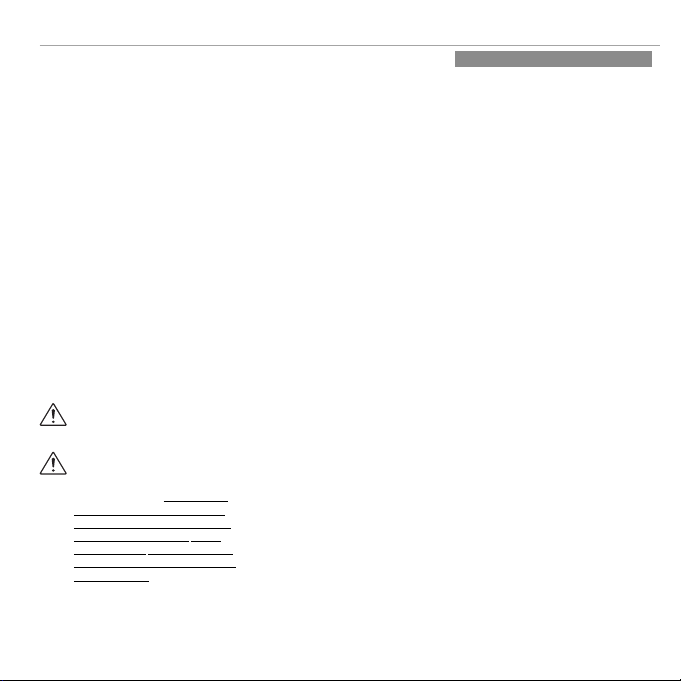
• N’utilisez pas simultanément des batteries/
Adaptateurs secteur (disponibles séparément)
piles usagées et neuves, des batteries/piles
dont les charges sont diff érentes ou des
batteries/piles de types diff érents.
• Si vous n’avez pas l’intention d’utiliser l’appareil
photo pendant une période prolongée, retirez
les batteries/piles. Notez que l’horloge de
l’appareil photo est réinitialisée.
• Il se peut que les batteries/piles soient chaudes
au toucher immédiatement après avoir été
utilisées. Éteignez l’appareil photo et attendez
que les batteries/piles refroidissent avant de
les manipuler.
• La capacité des batteries/piles a tendance à
diminuer à basse température. Gardez des
batteries/piles de rechange dans une poche
ou dans un autre endroit chaud et utilisez-les
en cas de besoin. Des batteries/piles froides
peuvent récupérer une partie de leur charge
une fois réchauff ées.
• Les traces de doigts et autres taches sur les
bornes des batteries/piles peuvent aff ecter
les performances de ces dernières. Essuyez
soigneusement les bornes avec un chiff on
doux et sec avant d’insérer les batteries/piles
dans l’appareil photo.
Si les batteries/piles fuient, nettoyez leur
logement soigneusement avant d’en
insérer d’autres.
Si le liquide des batteries/piles entre
en contact avec votre peau ou vos
vêtements, rincez abondamment la
partie touchée à l’eau. Si le liquide entre
en contact avec vos yeux, rincez immédiatement et abondamment la partie touchée
à l’eau et consultez un médecin. Ne vous
frottez pas les yeux. Le non-respect de cette
précaution pourrait entraîner une dé cience
visuelle permanente.
■ Batteries Ni-MH
La capacité des batteries Ni-MH peut baisser
temporairement si elles sont neuves, si elles
n’ont pas été utilisées pendant longtemps ou
si elles ont été rechargées à plusieurs reprises
avant d’être entièrement déchargées. Ceci est
normal et ne traduit pas un dysfonctionnement.
Pour augmenter leur capacité, vous pouvez
les décharger à plusieurs reprises à l’aide de
l’option décharger du menu de confi guration
de l’appareil photo et les recharger à l’aide d’un
chargeur de batterie.
Q AT TENTION : N’utilisez pas l’option décharger
avec des piles alcalines.
L’appareil photo consomme une petite
quantité de courant même lorsqu’il est éteint.
Des batteries Ni-MH restées dans l’appareil photo
pendant une période prolongée peuvent ainsi
se vider entièrement et n’être plus capables de
conserver leur charge. Les performances des
batteries peuvent également diminuer si ces
dernières sont déchargées par un dispositif
tel qu’un fl ash. Utilisez l’option décharger du
menu de confi guration de l’appareil photo pour
décharger les batteries Ni-MH. Les batteries qui
ne conservent plus leur charge, même après
avoir été déchargées et rechargées à plusieurs
reprises, ont atteint leur limite de longévité et
doivent être remplacées.
Vous pouvez recharger les batteries Ni-MH
à l’aide d’un chargeur de batterie (vendu
séparément). Il se peut que les batteries soient
chaudes au toucher après avoir été rechargées.
Reportez-vous aux instructions fournies avec
le chargeur pour obtenir plus d’informations.
Utilisez le chargeur uniquement avec des
batteries compatibles.
Les batteries Ni-MH perdent progressivement
leur charge lorsqu’elles ne sont pas utilisées.
■ Élimination
Jetez les batteries/piles usagées en respectant les
réglementations locales en vigueur.
Pour votre sécurité
Adaptateurs secteur (disponibles séparément)
Cette section concerne tous les modèles
d’appareils photo. Utilisez uniquement des
adaptateurs secteur FUJIFILM conçus pour cet
appareil photo. Les autres adaptateurs pourraient
l’endommager.
• L’adaptateur secteur est uniquement prévu
pour un usage à l’intérieur.
• Vérifi ez que la fi che CC est correctement
insérée dans l’appareil photo.
• Éteignez l’appareil photo avant de débrancher
l’adaptateur. Débranchez l’adaptateur en tirant
sur la fi che, pas sur le câble.
• Ne l’utilisez pas avec d’autres appareils.
• Ne le démontez pas.
• Ne l’exposez pas à une forte chaleur et à une
forte humidité.
• Ne lui faites pas subir de chocs violents.
• Il se peut que l’adaptateur émette un bourdonnement ou soit chaud au toucher lors de son
utilisation. Ceci est normal.
• Si l’adaptateur provoque des interférences
radio, réorientez ou repositionnez l’antenne
de réception.
v
Page 6

Pour votre sécurité
Essais préalables
Remarques sur le droit d’auteur
Manipulation
Cristaux liquides
Informations sur les marques commerciales
Interférences électriques
Exif Print (Exif Version 2.3)
Utilisation de l’appareil photo
Ne visez pas des sources lumineuses très vives,
comme le soleil dans un ciel sans nuage. Si
vous ne respectez pas cette précaution, le
capteur d’image de l’appareil photo risque de
s’endommager.
Essais préalables
Avant de prendre des photos d’événements
importants (comme lors de mariages ou de
voyages), faites une photographie d’essai et
visionnez-la sur l’écran LCD pour vous assurer
que l’appareil photo fonctionne normalement.
FUJIFILM Corporation n’accepte aucune
responsabilité pour les dommages ou pertes de
profi ts résultant d’un mauvais fonctionnement
du produit.
Remarques sur le droit d’auteur
Les images enregistrées à l’aide de cet appareil
photo numérique ne peuvent pas être utilisées
d’une manière allant à l’encontre des lois sur les
droits d’auteur sans l’autorisation préalable du
propriétaire, à moins qu’elles ne soient réservées
qu’à un usage personnel. Notez que certaines
restrictions s’appliquent aux photos des performances théâtrales, des divertissements et des
expositions, même lorsqu’elles ne sont réservées
qu’à un usage personnel. Les utilisateurs sont
aussi priés de noter que le transfert des cartes
mémoire contenant des images ou des données
protégées par les lois sur les droits d’auteur
n’est autorisé que dans la limite des restrictions
imposées par lesdites lois.
Manipulation
Pour garantir le bon enregistrement des images,
ne soumettez pas l’appareil photo à des impacts
ou des chocs pendant l’enregistrement des
images.
vi
Cristaux liquides
Si l’écran LCD est endommagé, faites particulièrement attention à éviter tout contact avec les
cristaux liquides. Si l’une des situations suivantes
se produisait, adoptez l’action d’urgence
indiquée :
• Si les cristaux liquides touchent votre peau,
suyez la zone aff ectée avec un chiff on puis lavez-la
soigneusement à grande eau avec du savon.
• Si les cristaux liquides pénètrent dans vos yeux,
rincez abondamment l’œil aff ec té à l’eau claire
pendant 15 minutes au moins et consultez
un médecin.
• Si vous avalez des cristaux liquides, rincez-vous
abondamment la bouche avec de l’eau. Buvez
de grands verres d’eau et faites-vous vomir,
puis consultez un médecin.
Bien que l’écran soit fabriqué à partir d’une
technologie de pointe de très haute précision, il
est possible que certains pixels soient constamment allumés ou éteints. Il ne s’agit pas d’un
dysfonctionnement : les images enregistrées avec
ce produit n’en sont nullement aff ectées.
Informations sur les marques commerciales
xD-Picture Card et E sont des marques
commerciales de FUJIFILM Corporation.
Les types de caractères présentés ici sont
uniquement développés par DynaComware
Taiwan Inc. Macintosh, QuickTime et Mac OS
sont des marques commerciales d’Apple Inc.
aux États-Unis et dans d’autres pays. Windows8,
Windows7, Windows Vista et le logo Windows
sont des marques commerciales du groupe de
sociétés Microsoft. Adobe et Adobe Reader sont
des marques commerciales ou des marques déposées d’Adobe Systems Incorporated aux ÉtatsUnis et/ou dans d’autres pays. Les logos SDHC et
SDXC sont des marques commerciales de SD-3C,
LLC. Le logo HDMI est une marque commerciale.
YouTube est une marque commerciale de Google
Inc. Tous les autres noms de marques mentionnés
dans ce manuel sont des marques commerciales
es-
ou des marques déposées de leurs détenteurs
respectifs.
Interférences électriques
Cet appareil photo peut provoquer des interférences avec les équipements d’hôpitaux ou
d’avions. Consultez le personnel hospitalier ou
la compagnie aérienne avant d’utiliser l’appareil
photo dans un hôpital ou à bord d’un avion.
Exif Print (Exif Version 2.3)
Exif Print, qui a été révisé récemment, est un
format de fi chier pour appareil photo numérique
qui permet d’utiliser les informations enregistrées
avec les photos pour reproduire les couleurs de
manière optimale lors de l’impression.
AVIS IMPORTANT :
Veuillez lire le passage suivant avant
d’utiliser le logiciel
Il est interdit d’exporter directement ou indirectement, en partie ou en totalité, un logiciel sous
licence sans l’accord des autorités concernées.
Page 7
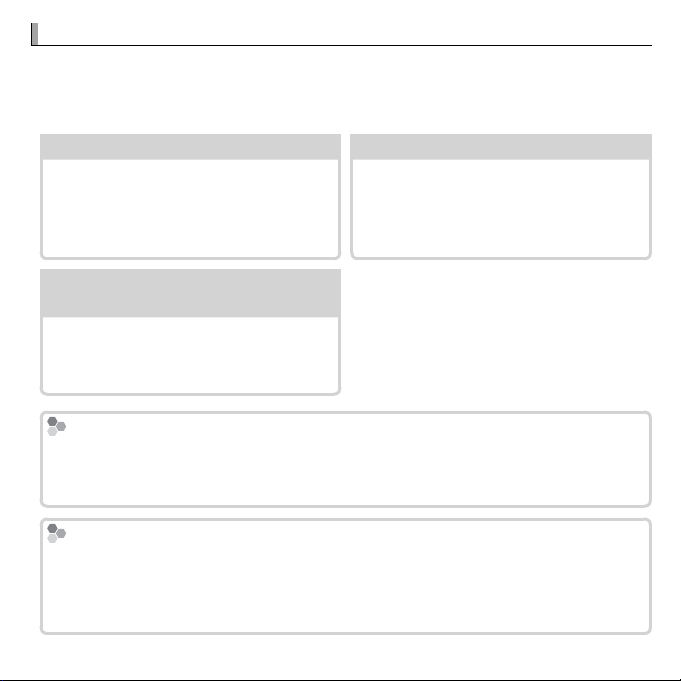
À propos de ce manuel
Table des matières
..............................
ix
Détection des pannes
.......................
105
Messages et a chages d’avertissement
.......................................................
112
Cartes mémoire
Avertissement relatif à la température
À propos de ce manuel
Avant d’utiliser l’appareil photo, veuillez lire ce manuel et les avertissements de
la section « Pour votre sécurité » (P ii). Pour obtenir plus d’informations sur des
sujets spéci ques, veuillez consulter les sources indiquées ci-dessous.
Table des matières
La « Table des matières » vous donne
un aperçu de tout le contenu du
manuel. Les principales opérations de
..............................PP
ix
Détection des pannes
.......................PP
Vous rencontrez un problème spéci que avec l’appareil photo? C’est ici
que vous trouverez la réponse.
105
l’appareil photo y sont répertoriées.
Messages et a chages d’avertissement
.......................................................PP
112
Vous trouverez ici la signi cation d’une
icône qui clignote ou d’un message
d’erreur qui apparaît à l’écran.
Cartes mémoire
Les photos peuvent être stockées dans la mémoire interne de l’appareil photo ou sur des
cartes mémoire SD, SDHC et SDXC optionnelles (P 13), dénommées « cartes mémoire »
dans ce manuel.
Avertissement relatif à la température
L’appareil photo s’éteint automatiquement avant que sa température ou la température
de la batterie ne dépasse les limites de sécurité. Les photos prises lorsqu’un avertissement
relatif à la température s’a che peuvent présenter des niveaux plus élevés de « bruit »
(marbrures). Éteignez l’appareil photo et attendez qu’il refroidisse avant de le rallumer.
vii
Page 8
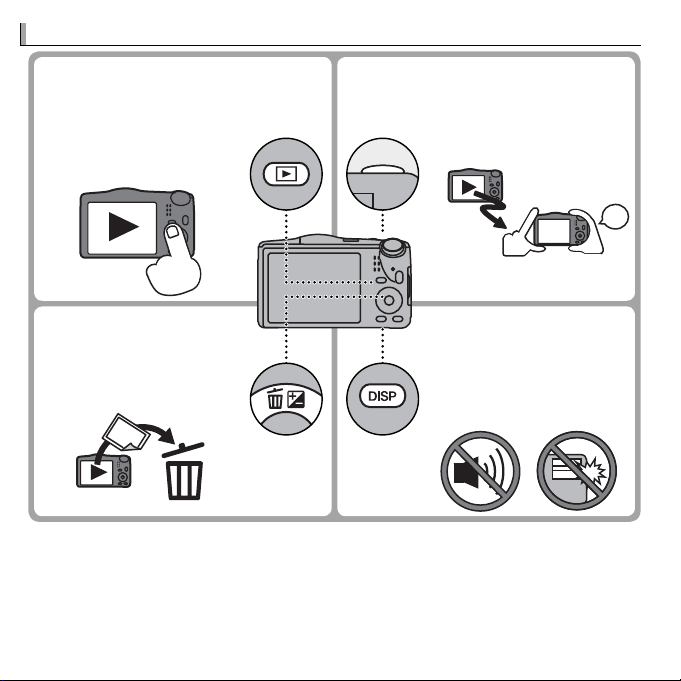
■■ Suppression de photos Suppression de photos
y Pour supprimer une photo,
a chez-la en plein écran et
appuyez sur la touche de
sélection supérieure (b).
■■ Mode silencieux Mode silencieux
y Maintenez enfoncée la
touche DISP/BACK pour
désactiver les témoins
lumineux et les sons de
l’appareil photo.
Touches principales
■■ Mise sous tension de l’appareil photo en mode de Mise sous tension de l’appareil photo en mode de
lecturelecture
y
Si l’appareil photo est éteint,
vous pouvez démarrer la
lecture en appuyant sur la
touche a pendant une
seconde environ.
■■ Prise de vue pendant la lecturePrise de vue pendant la lecture
y Pour revenir instantanément au mode de
prise de vue, appuyez sur le déclencheur
à mi-course.
Visionnez
Photographiez
Touches principales
viii
Page 9

Table des matières
Avant de commencer
Premières étapes
Principes de base de photographie et de lecture
Instructions plus approfondies concernant la
photographie
Table des matières
Pour votre sécurité ............................................................ii
Consignes de sécurité .......................................................ii
À propos de ce manuel ....................................................vii
Touches principales ........................................................viii
Avant de commencer
Symboles et conventions ..................................................1
Accessoires fournis ............................................................1
Parties de l’appareil photo ...............................................2
A chages de l’appareil photo ..........................................4
Prise de vue ....................................................................4
Lecture ...........................................................................5
Premières étapes
Recharge de la batterie ....................................................8
Insertion de la batterie et d’une carte mémoire ..........10
Cartes mémoire compatibles ..........................................13
Allumer et éteindre l’appareil photo .............................15
Mode de prise de vue .....................................................15
Mode de lecture .............................................................15
Con guration de base .....................................................17
Principes de base de photographie et de lecture
Prise de vue en mode R (E AUTO) .................18
Visualisation des photos .................................................22
Instructions plus approfondies concernant la
photographie
Mode de prise de vue ......................................................23
E (E AUTO/ E Priorité) ................24
R (E AUTO) .................................................24
E Priorité ..........................................................25
Adv. AVANCÉ ...............................................................26
Y FILTRE AVANCÉ ......................................................26
r 360 PANORA.M .....................................................27
i MISE AU P.PRO ......................................................29
j BASSE LUM.PRO ....................................................30
j EXPOSITION MULTIPLE.............................................31
SP POSITION SCÈNE.......................................................32
P PROGRAMME AE .........................................................33
S PRIO. VIT. ....................................................................33
A PRIO. OUVERT. ............................................................34
M MANUEL ....................................................................34
Verrouillage de la mise au point ....................................35
d Correction de l’exposition ........................................37
F Mode Macro (gros plans) ..........................................38
N Utilisation du ash (Flash intelligent) ......................39
h Utilisation du retardateur .........................................41
ix
Page 10

Table des matières
Instructions plus approfondies concernant la
lecture
Vidéos
Raccordements
La touche Fn ....................................................................42
La touche E-Fn .................................................................43
Utilisation du menu E-Fn RÉGL PERSO .............................43
R Prise de vue continue ..............................................45
IPRE n .....................................................................46
PCAPTURE IMG OPTIMALE ........................................46
OBRACKETING AE ......................................................48
XBKT SIMULATION FILM ............................................48
YBKT PLAGE DYNAMIQUE..........................................48
b Détection des visages ..............................................49
Instructions plus approfondies concernant la
lecture
Options de lecture ...........................................................50
Prise de vue continue .....................................................51
I Favoris : Notation des photos ....................................51
Lecture avec zoom ..........................................................52
Lecture d’images multiples ............................................53
A Suppression de photos ............................................54
b Recherche photos.....................................................55
m Création livre album ................................................56
Création d’un livre album ...............................................56
A chage des livres albums ............................................57
Modi cation et suppression des livres albums ...............57
A chage des panoramiques ..........................................58
Vidéos
Enregistrement de vidéos...............................................59
Visualisation des vidéos ..................................................61
Raccordements
A chage des photos sur des téléviseurs Haute
Dé nition .........................................................................62
Impression de photos par USB .......................................63
Impression de la commande d’impression DPOF ............65
Visionnage des photos sur un ordinateur ......................67
Windows : Installation de MyFinePix Studio ...................67
Raccordement de l’appareil photo ..................................70
Importation de photos ou de vidéos vers un Mac
(Macintosh) ....................................................................72
x
Page 11

Menus
Menus
Utilisation des menus : Mode de prise de vue ...............73
Utilisation du menu prise de vue ....................................73
Options du menu prise de vue ........................................74
AMODEE ....................................................74
A MODE Adv. ............................................................74
A SCENES .................................................................74
N ISO........................................................................74
O TAILLE D’IMAGE ......................................................75
T QUALITE D’IMAGE ..................................................76
U PLAGE DYNAMIQUE ................................................76
P SIMULATION DE FILM .............................................77
D BALANCE DES BLANCS ............................................78
RCONTINU ...............................................................79
ZANTI FLOU AVANCÉ .................................................79
b DETECTION SUJET ...................................................79
C PHOTOMETRIE ........................................................79
F MODE MISE AU PT ..................................................80
F BOUTON Fn ............................................................80
f E-Fn RÉGL PERSO ...................................................80
W CONF. VIDÉO ...........................................................81
Table des matières
Utilisation des menus : Mode de lecture .......................83
Utilisation du menu lecture ............................................83
Options du menu lecture ................................................84
m CREA LIVRE ALBUM ................................................84
b RECHERCHE PHOTOS ...............................................84
A EFFACE ..................................................................84
j BALISER TRANSF. ....................................................85
I DIAPORAMA ..........................................................86
B REDUC. YEUX ROUGE ..............................................86
D PROTEGER .............................................................87
G RECADRER .............................................................87
O REDIMENSIONNER ..................................................88
C ROTATION IMAGE ....................................................88
E COPIER ..................................................................89
K IMPRESSION (DPOF) ...............................................90
J FORMAT IMAGE ......................................................90
xi
Page 12
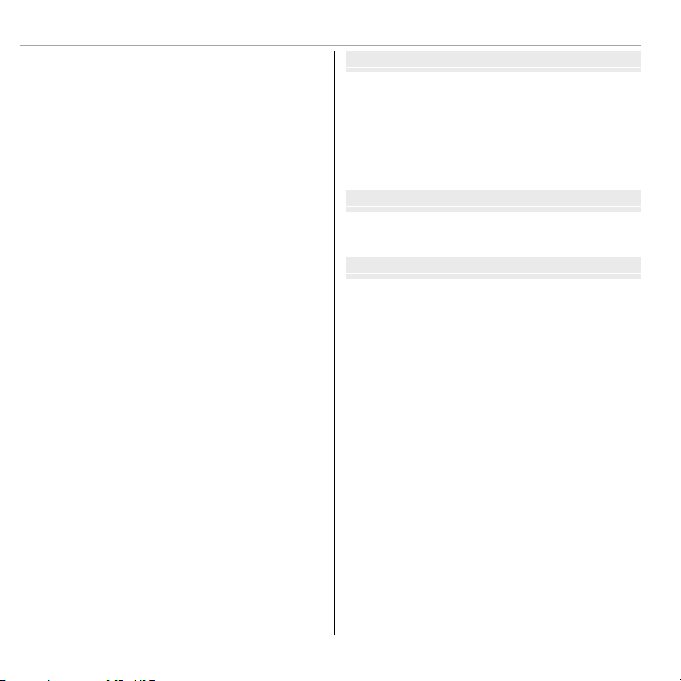
Table des matières
Remarques techniques
Détection des pannes
Annexe
Menu con guration ........................................................91
Utilisation du menu con guration .................................91
Options du menu con guration .....................................92
F DATE/HEURE ..........................................................92
N DECALAGE HOR ......................................................92
Q a ......................................................92
R INITIALISER ............................................................92
o MODE SILENCE .......................................................93
b CONFIGURATION SON..............................................93
A CONFIG. ÉCRAN ......................................................94
Z GESTION ALIM. ......................................................95
L STABILISATEUR.......................................................96
B REDUC. YEUX ROUGE ..............................................96
R ZOOM NUM INTELLIGENT ........................................97
C TEMOIN AF ............................................................97
t ENR. DES RÉGLAGES ...............................................98
b TRANSF. Eye-Fi .....................................................100
K FORMATAGE .........................................................100
Remarques techniques
Accessoires optionnels ..................................................101
Accessoires de la marque FUJIFILM ..............................102
Entretien de l’appareil photo .......................................103
Stockage et utilisation..................................................103
Nettoyage ....................................................................104
Voyage .........................................................................104
Détection des pannes
Problèmes et solutions .................................................105
Messages et a chages d’avertissement .....................112
Annexe
Capacité des cartes mémoire .......................................116
Spéci cations ................................................................117
xii
Page 13

Avant de commencer
Symboles et conventions
Accessoires fournis
Fixation de la dragonne
Avant de commencer
Symboles et conventions
Les symboles suivants sont utilisés dans ce manuel :
Q : Vous devez lire ces informations avant toute utilisation pour assurer le bon
fonctionnement de l’appareil photo.
R : Informations supplémentaires qui peuvent être utiles lors de l’utilisation de
l’appareil photo.
P : Autres pages de ce manuel où vous trouverez des informations associées.
Les menus et les autres textes s’a chent en gras sur l’écran LCD. Dans ce manuel,
les illustrations des a chages sont parfois simpli ées a n de faciliter les explications.
Accessoires fournis
Les éléments suivants sont fournis avec l’appareil photo:
Batterie rechargeable NP-50A
• Dragonne
• Manuel de base
* La forme de l’adaptateur varie en fonction de la région où il est vendu.
Chargeur de
batterie BC-50B
Fiche
intermédiaire *
Fixation de la dragonne
Fixez la dragonne
comme illustré.
Câble USB CD-ROM
(sur lequel gure
ce manuel)
1
Page 14
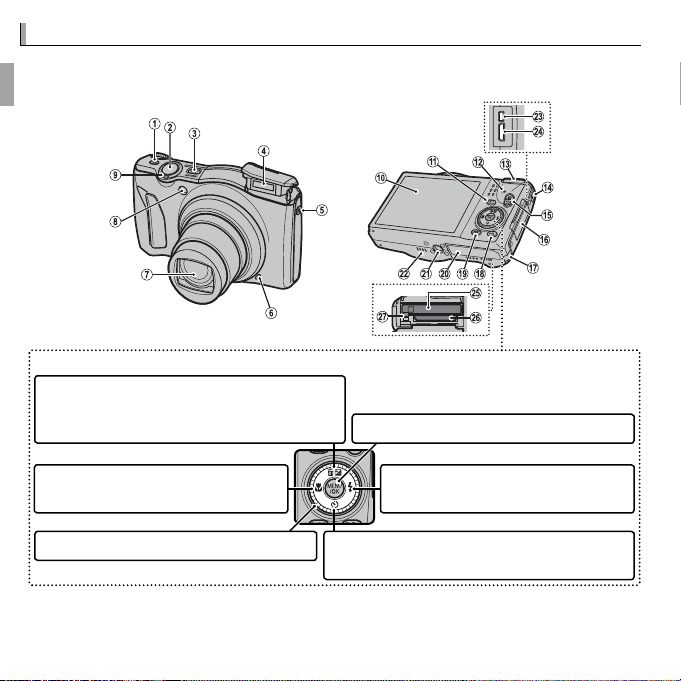
Parties de l’appareil photo
Touche de sélection (supérieure)
Touche d (correction de l’exposition) (P 37)
Touche b (suppression) (P viii)
Touche de sélection (gauche)
Touche F (macro) (P 38)
Touche de sélection (droite)
Touche N ( ash) (P 39)
Touche MENU/OK
Molette de commande
Touche de sélection (inférieure)
Touche h (retardateur) (P 41)
* Les illustrations de ce manuel ont été simpli ées a n de répondre aux besoins des explications.
Parties de l’appareil photo
Pour obtenir plus d’informations, reportez-vous à la page indiquée à droite de
chaque élément.
Touche de sélection
* Les illustrations de ce manuel ont été simpli ées a n de répondre aux besoins des explications.
2 Avant de commencer
Page 15
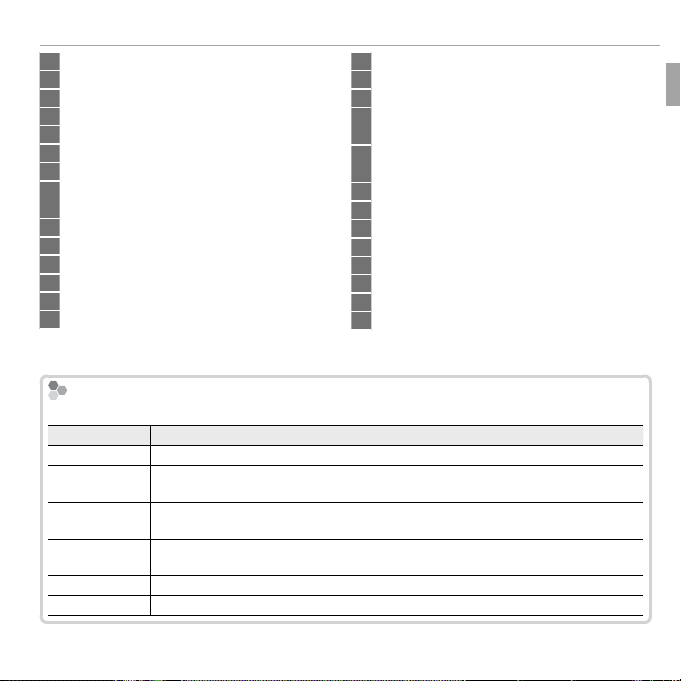
Parties de l'appareil photo
Le témoin lumineux
Témoin lumineux
État de l’appareil photo
Allumé, vert
Clignote, vert
Clignote, vert et
orange
Allumé, orange
Clignote, orange
Clignote, rouge
1 Touche Fn (Fonction) ...................................................42
2 Déclencheur ................................................................. 20
3 Touche ON/OFF ............................................................15
4 Flash ............................................................................ 39
5 Touche de sortie du ash .............................................. 39
6 Microphone .................................................................. 59
7 Objectif et bouchon d’objectif
8 Illuminateur d’assistance AF ......................................... 97
Indicateur du retardateur ............................................. 41
9 Commande de zoom .............................................. 19, 52
10 Écran LCD ....................................................................... 4
11
Touche a (lecture) ..............................................22, 50
12 Témoin lumineux (voir ci-dessous)
13 Molette de mode.......................................................... 23
14 Œillet de la dragonne .....................................................1
15
Touche F (enregistrement vidéo) .............................. 59
16 Cache-bornes ....................................................62, 63, 70
17 Cache du câble du coupleur CC ................................... 102
18 Touche E-Fn (fonction étendue) .................................. 43
Écran plein soleil
19 Touche DISP (a chage)/BACK ................................ 6, 17
Touche o (mode silencieux)
1
........................................................... 7
2
.................................... viii
20 Couvercle du compartiment de la batterie ................... 10
21 Fixation du trépied
22 Haut-parleur ................................................................ 61
23 Multiprise USB ....................................................... 63, 70
24 Prise du câble HDMI ..................................................... 62
25 Compartiment de la batterie ........................................10
26 Logement de la carte mémoire .................................... 11
27 Loquet de la batterie .............................................. 10, 12
1 Maintenez enfoncée la touche E-Fn pour passer en mode écran plein soleil.
2 Maintenez enfoncée la touche DISP/BACK jusqu’à ce que o s’a che.
Le témoin lumineux
Le témoin lumineux indique l’état de l’appareil photo de la manière suivante :
Témoin lumineux
Allumé, vert La mise au point est verrouillée.
Clignote, vert
Clignote, vert et
orange
Allumé, orange
Clignote, orange
Clignote, rouge Erreur de l’objectif ou de la mémoire.
Avertissement relatif à un risque de ou, à la mise au point ou à l’exposition. Il est
cependant possible de photographier.
Photos en cours d’enregistrement. Il est cependant possible de prendre d’autres photos.
Photos en cours d’enregistrement. Il est impossible de prendre d’autres photos pour le
moment.
Flash en cours de chargement ; le ash ne se déclenche pas lorsque vous prenez la photo.
État de l’appareil photo
3Avant de commencer
Page 16

Parties de l'appareil photo
A chages de l’appareil photo
10:00
AM
250
F
3.5
2
3
-
1
12 / 31/ 2050
A chages de l’appareil photo
Les types d’indicateurs suivants peuvent s’a cher pendant la prise de vue et la
lecture. Les indicateurs a chés varient en fonction des réglages de l’appareil
photo.
■ Prise de vue
11 Sensibilité .................................................................... 74
P
12 / 31/ 2050
250
10:00
AM
2
-
3.5
1
F
9
800
F
3
1 Mode de prise de vue ................................................... 23
2 Indicateur de détection des visages ............................. 49
3 Mesure ......................................................................... 79
4 Mode de prise de vue continue .................................... 45
5 Indicateur du mode silencieux ...............................viii, 93
6 Avertissement relatif à la température ..................vii, 113
7 Indicateur de mémoire interne
*
8 Écran plein soleil ............................................................ 7
9 Mode vidéo .................................................................. 81
10 Nombre d’images disponibles ....................................116
* a : indique qu’aucune carte mémoire n’est insérée et que les photos seront enregistrées dans la mémoire interne de l’appareil photo
(P 11).
12 Taille d’image/Qualité ............................................ 75, 76
13 Plage dynamique ......................................................... 76
14 Simulation de lm .......................................................77
15 Balance des blancs ....................................................... 78
16 Niveau de charge de la batterie ...................................... 7
17 Stabilisateur ................................................................. 96
18 Transfert Eye-Fi ..........................................................100
19 Avertissement relatif à un risque de ou .............. 40, 112
20 Avertissement relatif à la mise au point ............... 20, 112
21 Correction de l’exposition ............................................. 37
22 Ouverture ..................................................................... 34
23 Vitesse d’obturation ...............................................33, 34
24 Date et heure ............................................................... 17
25 Cadre de mise au point ................................................. 35
26 Cachet date .................................................................. 99
27 Indicateur du retardateur .............................................41
28 Mode Macro (gros plan) ...............................................38
29 Mode ash ................................................................... 39
4 Avant de commencer
Page 17

■ Lecture
100-0001
400
12 / 31/ 2050
10:00 AM
2
-
1
1 / 250
F
3.5
3
4:3
F
12 / 31/ 2050
1 / 250
YouTube
F
3.5
10:00 AM
-
1
2
3
100-0001
400
4:3
Parties de l'appareil photo
1 Indicateur du mode de lecture ............................... 22, 50
2 Indicateur de détection des visages ....................... 49, 79
3 Indicateur de correction des yeux rouges ..................... 86
Mode mise au point pro, mode basse lumière pro
4
5
F
Panorama en mouvement z .............................. 27, 58
6 Visage plus doux .......................................................... 32
... 29, 30
7 Filtre avancé ................................................................. 26
8 Photo prise avec un autre appareil ...............................50
9 Numéro de l’image ....................................................... 98
10 Plage dynamique ......................................................... 76
11
Mode E ............................................................ 24
12 Transfert Eye-Fi terminé ............................................. 100
13 Baliser transf. ...............................................................85
14 Création livre album .....................................................56
15 Favoris .......................................................................... 51
16 Indicateur d’impression DPOF.......................................65
17 Image protégée............................................................ 87
5Avant de commencer
Page 18
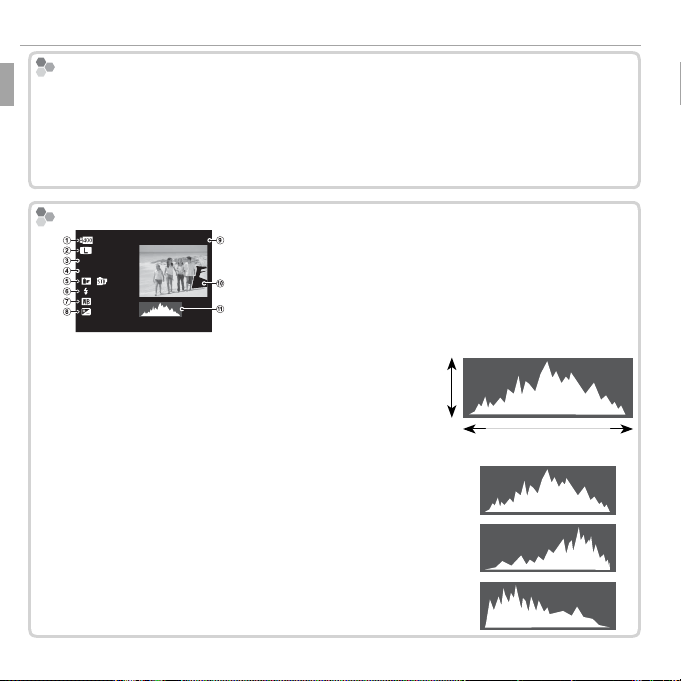
Parties de l'appareil photo
Masquage et a chage des indicateurs
Infos Sur La Photo
Masquage et a chage des indicateurs
Appuyez sur DISP/BACK pour a cher/masquer les indicateurs de prise de vue et de
lecture comme suit :
• Prise de vue : Indicateurs a chés/indicateurs masqués/meilleur cadrage/cadrage HD/
histogramme
• Lecture : Indicateurs a chés/indicateurs masqués/I favoris (P 51)/infos sur la photo
Infos Sur La Photo
4:3
F
ISO
800
F
1/1000
:
: OFF
AUTO
:
:
±0
12/ 31/2050 10 :00
100-0001
2.8
AM
Les histogrammes indiquent la répartition des tons
d’une image. La luminosité est indiquée par l’axe
horizontal, le nombre de pixels par l’axe vertical.
Plage dynamiquewTaille et qualité d’image
q
Sensibilité
e
Simulation de lmyMode ashuBalance des blancs
t
Correction de l’exposition
i
Photo (les zones surexposées clignotent)
!0
Histogramme
!1
Vitesse d’obturation/ouverture
r
Numéro de l’image
o
Nb de
pixels
Luminosité des pixels
Ombres Hautes lumières
Exposition optimale : Les pixels sont répartis de manière uniforme sur toute la gamme des tons.
Surexposition : Les pixels sont regroupés à droite du graphique.
Sous-exposition : Les pixels sont regroupés à gauche du
graphique.
6 Avant de commencer
Page 19

Parties de l'appareil photo
Niveau de charge de la batterie
Indicateur
Description
Niveau de charge de la batterie
Le niveau de charge de la batterie est indiqué comme suit :
Indicateur
D (blanc)
C (blanc)
B (rouge)
A (clignote, rouge)
Forte luminosité ambiante
Batterie partiellement déchargée.
Batterie déchargée à plus de 50%.
Batterie faible. Rechargez-la dès que possible.
Batterie déchargée. Rechargez la batterie.
Description
L’écran peut être di cilement lisible en raison des re ets et de la brillance provoqués
par une forte luminosité ambiante, notamment lorsque l’appareil photo est utilisé à
l’extérieur. Ce problème peut être résolu à l’aide de la touche E-Fn qui permet d’activer
le mode extérieur. Le mode extérieur peut également être activé à l’aide de l’option
A CONFIG. ÉCRAN > ÉCRAN PLEIN SOLEIL (P 94).
7Avant de commencer
Page 20

Premières étapes
Recharge de la batterie
Premières étapes
Recharge de la batterie
La batterie n’est pas chargée avant l’expédition. Chargez-la avant toute utilisation.
Fixez la che intermédiaire.
1
Fixez la che intermédiaire comme le
montre l’illustration en veillant à l’insérer à
fond et à bien l’emboîter dans les bornes du
chargeur.
Q La che intermédiaire ne doit être utilisée
qu’avec le chargeur de batterie fourni. Ne
l’utilisez pas avec d’autres appareils.
Insérez la batterie dans le chargeur de batterie fourni.
2
Insérez la batterie dans la direction indiquée par les étiquettes
Batterie
Flèche
DFC.
Cet appareil photo fonctionne avec
une batterie NP-50A.
Étiquette DFC
Étiquette DFC
Chargeur de batterie
Fiche intermédiaire
Témoin de
charge
8
Page 21

Recharge de la batterie
L’indicateur de charge
Indicateur de charge
État de la batterie
Action
Éteint
Batterie non insérée.
Insérez la batterie.
Batterie entièrement chargée.
Retirez la batterie.
Allumé
Batterie en cours de charge.
—
Clignote
Batterie défaillante.
Débranchez le chargeur et retirez la
batterie.
Branchez le chargeur.
3
Branchez le chargeur dans une prise de courant à l’intérieur. L’indicateur de
charge s’allume.
L’indicateur de charge
L’indicateur de charge indique l’état de charge de la batterie comme suit :
Indicateur de charge
Éteint
Allumé
Clignote
Rechargez la batterie.
4
État de la batterie
Batterie non insérée.
Batterie entièrement chargée.
Batterie en cours de charge.
Batterie défaillante.
Action
Insérez la batterie.
Retirez la batterie.
—
Débranchez le chargeur et retirez la
batterie.
Retirez la batterie lorsque le chargement est terminé. Référez-vous aux spéci cations (P 121) pour obtenir plus d’informations sur les temps de charge
(veuillez remarquer qu’ils augmentent à basse température).
Q Débranchez le chargeur lorsque vous ne l’utilisez pas.
9Premières étapes
Page 22

Insertion de la batterie et d’une carte mémoire
Insertion de la batterie et d’une carte mémoire
Bien que l’appareil photo puisse stocker les photos dans sa mémoire interne,
vous pouvez utiliser des cartes mémoire SD, SDHC et SDXC optionnelles (vendues séparément) pour stocker davantage de photos. Après avoir rechargé la
batterie, insérez cette dernière, ainsi que la carte mémoire, comme décrit ci-dessous.
Ouvrez le couvercle du compartiment de la batterie.
1
R Véri ez que l’appareil photo est éteint
avant d’ouvrir le couvercle du compartiment de la batterie.
Q N’ouvrez pas le couvercle du compar-
timent de la batterie lorsque l’appareil
photo est allumé. Si vous ne respectez pas cette précaution, vous risquez d’endommager les chiers images ou les cartes mémoire.
Q Ne forcez pas trop lorsque vous manipulez le couvercle du compartiment de la
batterie.
Insérez la batterie.
2
Alignez la bande orange de la batterie avec le loquet de
Bande orange
batterie orange et faites glisser la batterie dans l’appareil
photo, en maintenant le loquet appuyé d’un côté. Véri ez que la batterie est correctement insérée.
Q Insérez la batterie dans le bon sens. Ne forcez PAS et n’essayez
pas d’insérer la batterie à l’envers ou à contre sens. La batterie
rentrera facilement dans le compartiment si elle est dans le
bon sens.
Loquet de la batterie
10 Premières étapes
Page 23

Insertion de la batterie et d'une carte mémoire
Insérez la carte mémoire.
3
En tenant la carte mémoire dans le sens indiqué à droite,
faites-la glisser au fond du logement jusqu’à ce qu’elle
s’emboîte.
Q Véri ez que la carte est dans le bon sens : ne l’insérez pas en
biais et ne forcez pas. Si la carte mémoire n’est pas insérée
correctement ou si aucune carte mémoire n’est insérée, a
s’a che sur l’écran LCD et la mémoire interne est utilisée
pour l’enregistrement et la lecture.
Q Les cartes mémoire SD/SDHC/SDXC peuvent être ver-
rouillées, ce qui rend impossible le formatage de la carte
ou l’enregistrement et la suppression des images. Avant
d’insérer une carte mémoire SD/SDHC/SDXC, faites coulisser la languette de protection en écriture dans la position
déverrouillée.
Fermez le couvercle du compartiment de la batterie.
4
Clic
Languette de protection
en écriture
11Premières étapes
Page 24

Insertion de la batterie et d'une carte mémoire
RRUtilisation d’un adaptateur secteur
Retrait de la batterie et de la carte mémoire
Utilisation d’un adaptateur secteur
• L’appareil photo peut être alimenté par un adaptateur secteur et un coupleur CC optionnels (vendus séparément). Consultez les manuels fournis avec l’adaptateur secteur et le
coupleur CC pour obtenir plus d’informations.
• En fonction du pays ou de la région d’achat, un mode démo (sous forme de diaporama)
peut démarrer lorsque vous allumez l’appareil photo, si ce dernier est alimenté par un
adaptateur secteur. Appuyez sur le déclencheur pour arrêter le diaporama.
Retrait de la batterie et de la carte mémoire
Avant de retirer la batterie ou la carte mémoire, éteignez l’appareil photo et ouvrez le
couvercle du compartiment de la batterie.
Pour retirer la batterie, poussez le loquet de la batterie vers le côté,
puis faites glisser la batterie hors de l’appareil photo comme le
montre l’illustration.
Loquet de la batterie
Pour retirer la carte mémoire, appuyez dessus et relâchez-la
lentement. Vous pouvez ensuite la retirer à la main. Lorsque vous
retirez la carte mémoire, celle-ci peut sortir de son logement trop
rapidement. Utilisez votre doigt pour la retenir et relâchez-la avec
précaution.
12 Premières étapes
Page 25

Insertion de la batterie et d'une carte mémoire
QQCartes mémoire
■ Cartes mémoire compatibles
Les cartes mémoire SD, SDHC et SDXC de FUJIFILM et SanDisk ont été homologuées pour une utilisation dans cet appareil photo. Vous trouverez une liste
complète des cartes mémoire homologuées à l’adresse http://www.fujifilm.com/
support/digital_cameras/compatibility/. Le fonctionnement n’est pas garanti avec
d’autres cartes. Cet appareil photo ne peut pas être utilisé avec les cartes
xD-Picture Cards ou avec les périphériques multimédia MultiMediaCard (MMC).
Cartes mémoire
• N’éteignez pas l’appareil photo et ne retirez pas la carte mémoire pendant le formatage
de cette dernière ou pendant l’enregistrement ou la suppression des données sur la carte.
Si vous ne respectez pas cette précaution, la carte risque de s’endommager.
• Formatez les cartes mémoire SD/SDHC/SDXC avant la première utilisation et veillez à
reformater toutes les cartes mémoire après les avoir utilisées dans un ordinateur ou un
autre appareil. Pour obtenir plus d’informations sur le formatage des cartes mémoire,
référez-vous à « K FORMATAGE » (P 100).
• Les cartes mémoire sont petites et peuvent être avalées : gardez-les hors de portée des
enfants. Si un enfant avale une carte mémoire, consultez immédiatement un médecin.
• Les adaptateurs miniSD ou microSD, qui sont plus grands ou plus petits que les dimensions standard d’une carte SD/SDHC/SDXC, risquent de ne pas être éjectés normalement : si la carte n’est pas éjectée, con ez l’appareil photo à un représentant de service
agréé. Ne forcez pas pour retirer la carte.
• Ne collez pas d’étiquettes sur les cartes mémoire. Le décollement des étiquettes risque
d’entraîner un dysfonctionnement de l’appareil photo.
• L’enregistrement vidéo peut être interrompu avec certains types de cartes mémoire
SD/SDHC/SDXC. Utilisez une carte H ou supérieure lorsque vous enregistrez des
vidéos HD ou à grande vitesse.
13Premières étapes
Page 26

Insertion de la batterie et d'une carte mémoire
QQBatteries
• Les données présentes dans la mémoire interne peuvent être e acées ou corrompues
lors de la réparation de l’appareil photo. Veuillez remarquer que le réparateur pourra voir
les photos enregistrées dans la mémoire interne.
• Le formatage de la carte mémoire ou de la mémoire interne de l’appareil photo crée
un dossier où les photos sont stockées. Ne renommez pas et n’e acez pas ce dossier.
N’utilisez pas un ordinateur ou un autre appareil pour modi er, e acer ou renommer les
chiers images. Utilisez toujours l’appareil photo pour supprimer les photos des cartes
mémoire et de la mémoire interne : avant de modi er ou de renommer des chiers,
copiez-les sur un ordinateur puis modi ez ou renommez les copies, pas les originaux.
Batteries
• Essuyez les bornes de la batterie avec un chi on propre et sec a n d’éliminer toute saleté. Si vous ne respectez pas cette précaution, la batterie risque de ne pas se recharger.
• Ne collez pas d’autocollants ou d’autres objets sur la batterie. Si vous ne respectez pas
cette précaution, vous risquez de ne plus pouvoir retirer la batterie de l’appareil photo.
• Ne court-circuitez pas les bornes de la batterie. Celle-ci pourrait surchau er.
• Veuillez lire les précautions de la section « Batterie et alimentation électrique » (P iv).
• Utilisez uniquement les chargeurs de batteries conçus pour être utilisés avec cette batterie. Si vous ne respectez pas cette précaution, le produit risque de ne pas fonctionner
correctement.
• Ne retirez pas les étiquettes de la batterie et n’essayez pas de couper ou d’enlever l’enveloppe extérieure.
• La batterie perd progressivement sa charge lorsqu’elle n’est pas utilisée. Chargez la batterie un ou deux jours avant utilisation.
14 Premières étapes
Page 27

Allumer et éteindre l’appareil photo
Mode de prise de vue
RRPassage en mode de lecture
Mode de lecture
RRPassage au mode de prise de vue
Allumer et éteindre l’appareil photo
Mode de prise de vue
Appuyez sur la touche ON/OFF pour allumer l’appareil photo. L’objectif sortira
automatiquement.
Mode de lecture
Pour allumer l’appareil photo et
commencer la lecture, appuyez sur
la touche a pendant une seconde
environ.
Appuyez à nouveau sur la touche
ON/OFF pour éteindre l’appareil photo.
Passage en mode de lecture
Appuyez sur la touche a pour lancer
la lecture. Appuyez sur le déclencheur à
mi-course pour revenir au mode de prise
de vue.
Appuyez à nouveau sur la touche a
ou appuyez sur la touche ON/OFF pour
éteindre l’appareil photo.
Passage au mode de prise de vue
Pour passer au mode de prise de vue,
appuyez sur le déclencheur à mi-course.
Appuyez sur la touche a pour revenir à la
lecture.
15Premières étapes
Page 28

Allumer et éteindre l'appareil photo
RRExtinction automatique
Q Si vous bloquez la sortie de l’objectif, vous risquez d’endommager votre appareil photo
ou de le faire dysfonctionner.
Q Les photos peuvent être a ectées par la présence de traces de doigts et d’autres
marques sur l’objectif. Veillez à ce que l’objectif reste propre.
Q La touche
ON/OFF ne permet pas de couper totalement l’alimentation électrique de
l’appareil photo.
Extinction automatique
L’appareil photo s’éteint automatiquement si vous n’e ectuez aucune opération pendant
le délai spéci é dans Z GESTION ALIM.> EXT. AUTO (P 95).
16 Premières étapes
Page 29

Con guration de base
RRL’horloge de l’appareil photo
Con guration de base
Une boîte de dialogue de sélection de la langue apparaît la première fois que vous
allumez l’appareil photo. Con gurez l’appareil photo comme indiqué ci-dessous
(vous pouvez réinitialiser l’horloge ou changez la langue à tout moment à l’aide des
options F DATE/HEURE ou Q a du menu con guration. Pour obtenir
des informations sur l’a chage du menu con guration, référez-vous à la page 92).
Mettez une langue en surbrillance et appuyez sur MENU/OK.
1
R Appuyez sur DISP/BACK pour ignorer l’étape actuelle. Toutes les
étapes que vous ignorez s’a cheront à nouveau la prochaine
fois que vous allumerez l’appareil photo.
La date et l’heure s’a chent. Appuyez sur la touche de sélection
2
gauche ou droite pour mettre en surbrillance l’année, le mois, le
jour, l’heure ou les minutes et appuyez sur la touche de sélection
supérieure ou inférieure pour modi er les valeurs. Pour modi er
l’ordre d’a chage de l’année, du mois et du jour, mettez en sur-
START MENU
ENGLISH
FRANCAIS
DEUTSCH
ESPAÑOL
PORTUGUÊS
SET NO
DATE/HEURE NON ENTREE
2015
2014
2013
2012
2011
1. 1 12 : 00
ANNULERENTREE
YY. MM. DD
AM
brillance le format de date et appuyez sur la touche de sélection
supérieure ou inférieure. Appuyez sur MENU/OK une fois les réglages terminés.
Les options de gestion de l’énergie s’a chent. Appuyez sur la touche de sé-
3
lection supérieure ou inférieure pour mettre en surbrillance l’une des options
suivantes puis appuyez sur MENU/OK :
• n ECO. D’ENERGIE : Permet d’économiser la batterie.
• o
LCD CLAIRE
L’horloge de l’appareil photo
Si la batterie n’est plus dans l’appareil photo pendant une période prolongée, l’horloge est
réinitialisée et la boîte de dialogue de sélection de la langue s’a che à nouveau lorsque
vous allumez l’appareil photo.
:
Permet de choisir un a chage plus lumineux et de qualité supérieure.
17Premières étapes
Page 30

Principes de base de photographie et de lecture
Prise de vue en mode
E
AUTO
L’icône
o
L’icône scène (
24)
Principes de base de photographie et de lecture
Prise de vue en mode RR ( (
Cette section décrit comment prendre des photos en mode R (E AUTO).
Sélectionnez le mode E.
1
Allumez l’appareil photo et positionnez la molette de mode sur E. Le
symbole R s’a che sur l’écran LCD.
L’icône
o
En mode R, l’appareil photo ajuste la mise au point en continu et tente de détecter
des visages, ce qui augmente la consommation d’énergie. o s’a che sur l’écran LCD.
L’icône scène (PP
L’appareil photo sélectionne automatiquement la scène appropriée.
R L’appareil photo analyse la scène et sélectionne le mode E préféré lorsque
vous appuyez sur le déclencheur à mi-course (P 25).
R Pour libérer le ash en cas de lumière insu sante, appuyez sur la touche de sortie
du ash (P 39).
24)
E
AUTO))
18
Page 31

Prise de vue en mode R (E AUTO)
Comment tenir l’appareil photo
Cadrez votre photo.
2
Utilisez la commande de zoom pour cadrer la photo sur l’écran.
Indicateur de zoom
Zoom arrière Zoom avant
Comment tenir l’appareil photo
Tenez bien l’appareil photo avec les deux mains en gardant
vos coudes contre votre corps. Si vos mains tremblent ou ne
sont pas stables, vous risquez d’obtenir des photos oues.
Pour éviter que vos photos ne soient oues ou trop sombres
(sous-exposées), ne mettez pas vos doigts et tout autre objet
devant l’objectif et le ash.
19Principes de base de photographie et de lecture
Page 32

Prise de vue en mode R (E AUTO)
E ectuez la mise au point.
3
Appuyez sur le déclencheur à mi-course pour e ectuer la
mise au point.
R Il est possible que l’objectif émette un son lorsque l’appareil
photo e ectue la mise au point ; ceci est normal. Si le sujet
est faiblement éclairé, l’illuminateur d’assistance AF peut
s’activer. Référez-vous à la section « C TEMOIN AF » (P 97)
pour obtenir des informations sur la désactivation de l’illuminateur.
Si l’appareil photo parvient à faire la mise au point, il émet deux bips et un témoin
lumineux vert s’allume.
Si l’appareil photo ne parvient pas à faire la mise au point, le cadre de mise au point
devient rouge, le symbole s apparaît et le témoin lumineux vert clignote.
Modi ez la composition ou utilisez le verrouillage de mise au point (P 35).
Double
bip
20 Principes de base de photographie et de lecture
Page 33

Prise de vue en mode R (E AUTO)
Le déclencheur
Photographiez.
4
Appuyez doucement mais à fond sur le déclencheur pour
prendre la photo.
Le déclencheur
Le déclencheur possède deux positions. Lorsque vous appuyez sur le déclencheur
à mi-course, la mise au point et l’exposition sont réglées ; pour prendre la photo,
appuyez à fond sur le déclencheur.
Clic
21Principes de base de photographie et de lecture
Page 34

Visualisation des photos
Visualisation des photos
Vous pouvez visualiser les photos sur l’écran LCD. Lorsque vous prenez des photos importantes, faites une prise de vue test et véri ez le résultat.
Appuyez sur la touche a.
1
La photo la plus récente s’a che.
Visionnez d’autres photos.
2
Appuyez sur la touche de sélection droite pour a cher
les photos dans l’ordre de leur enregistrement et sur
la touche de sélection gauche pour les a cher dans
l’ordre inverse.
Appuyez sur le déclencheur pour passer au mode de
prise de vue.
22 Principes de base de photographie et de lecture
Page 35

Instructions plus approfondies concernant la photographie
Mode de prise de vue
M, A, S :
Sélectionnez l’un de ces modes pour contrôler
entièrement les réglages de l’appareil photo (P 34),
notamment l’ouverture (M et A) et/ou la vitesse d’obturation
(M et S).
Adv. (AVANCÉ) : Utilisez en toute simplicité des techniques
sophistiquées (P 26).
SP (POSITION SCÈNE) : Choisissez
une scène adaptée au sujet ou
aux conditions de prise de vue et
laissez l’appareil photo se charger
du reste (P 32).
E : Ce mode optimise la
netteté, réduit le bruit, augmente
la plage dynamique ou laisse à
l’appareil photo le soin de modi er
automatiquement les réglages
pour qu’ils soient adaptés à la
scène (P 24).
B (AUTO) : Mode simple où il
su t de « viser et photographier »,
recommandé si vous utilisez pour
la première fois un appareil photo
numérique.
P : Mode auto avec réglage partiel
(P 33).
Instructions plus approfondies concernant la photographie
Mode de prise de vue
Choisissez un mode de prise de vue en fonction de la
scène ou du type de sujet. Pour sélectionner un mode de
prise de vue, positionnez l’icône correspondante en face
du repère situé à côté de la molette de mode.
23
Page 36

Mode de prise de vue
E
E
AUTO/
E
Priorité)
Scène
Sujet principal
AUTO
PAYSAGE
NOCTURNE
NOCTURNE
(TRÉP.)
MACRO
PLAGE
COUCHER
SOL.
NEIGE
CIEL
VERDURE
CIEL ET
VERDURE
Autre que portrait
a
*
ccd
*
hhe
*
uuvvwwxxyyz
Portrait
Normal
ddddccdddddh
—
dduuddvvddwwddxxddyyddz
Contre-jour
gggc
—————
gugugvgvgwgwgxgxgygygz
Objet en mouvement
c
*
ccccccd
*
c
h
cce
*
ccuuccvvccwwccxxccyyccz
Portrait &
mouvement
Normal
aaaaccaad
a
h
—
aauuaavvaawwaaxxaayyaaz
Contre-jour
bbbbc
—————
bbuubbvvbbwwbbxxbbyybbz
QQLe mode sélectionné peut varier en fonction des conditions de prise de vue. Si le mode et le sujet
ne correspondent pas, sélectionnez le mode
23) ou choisissez
32) et sélectionnez
une scène manuellement.
E ( (
E
AUTO/
E
Priorité)
Optimisez les réglages a n qu’ils soient adaptés à votre sujet actuel ou
améliorez la netteté, la plage dynamique ou réduisez le bruit. Positionnez la molette de mode sur E et choisissez l’un des modes
E suivants dans le menu prise de vue.
■ R (E AUTO)
L’appareil photo sélectionne automatiquement la scène et le
mode E en fonction des conditions de prise de vue (P 18).
R Si S est sélectionné comme O TAILLE D’IMAGE en mode
R, l’appareil photo sélectionne automatiquement la taille
d’image optimale.
R R ZOOM NUM INTELLIGENT ne grossit que jusqu’à 2× (P 97).
Icône scène
L’icône scène
L’appareil photo sélectionne une des scènes suivantes :
Sujet principal
Autre que portrait
Portrait
Objet en mouvement
Portrait &
mouvement
* Si n est a ché, l’appareil photo prend une série de photos (Anti ou avancé ; P 25).
Le mode sélectionné peut varier en fonction des conditions de prise de vue. Si le mode et le sujet
ne correspondent pas, sélectionnez le mode BB ( (PP
une scène manuellement.
Scène
Normal
Contre-jour
Normal
Contre-jour
AUTO
PAYS AGE
*
a
gc
*
c
c
NOCTURNE
NOCTURNE
(TRÉP.)
*
d
dh
*
d
c
h
d
a
h
MACRO
e
—
—
e
—
—
23) ou choisissez SPSP ( (PP
COUCHER
PLAGE
SOL.
NEIGE
*
*
CIEL
32) et sélectionnez
VERDURE
CIEL ET
VERDURE
z
z
gz
z
z
z
24 Instructions plus approfondies concernant la photographie
Page 37

Mode de prise de vue
Anti ou avancé
Anti ou avancé
Si n est a ché, l’appareil photo prend une série de photos et les combine pour former
une seule image, où le « bruit » (marbrures) et l’e et de ou sont atténués.
R n est disponible lorsque OUI est sélectionné pour Z ANTI FLOU AVANCÉ (P 79)
et que le ash (P 39) est désactivé ou réglé sur auto.
Q Il se peut que l’appareil photo mette un certain temps pour combiner les photos
en une seule image. Il peut arriver que cette image ne soit pas créée si le sujet ou
l’appareil photo bouge pendant la prise de vue. Veillez à ce que l’appareil photo reste
stable pendant la prise de vue et ne déplacez pas l’appareil photo tant que la prise
de vue n’est pas terminée.
L’icône E
Lorsque vous appuyez sur le déclencheur à mi-course, l’appareil choisit le mode
E préféré :
• S (PRIORIT RESOL) : Pour des photos nettes et lumineuses.
• T (ISO HT&BR BAS) :
Permet de réduire le bruit des photos prises à sensibilité élevée.
• U (PRIOR PLAGE D) : Permet d’augmenter la quantité de détails visibles dans les
hautes lumières.
■ E Priorité
Sélectionnez ce mode pour choisir manuellement un des modes E suivants :
• S (PRIORIT RESOL) : Pour des photos nettes et lumineuses.
• T (ISO HT&BR BAS) :
Permet de réduire le bruit des photos prises à sensibilité élevée.
• U (PRIOR PLAGE D) : Permet d’augmenter la quantité de détails visibles dans les
hautes lumières. L’option U PLAGE DYNAMIQUE (P 76) peut être dé nie sur
Z (1600%) et Y (800%).
25Instructions plus approfondies concernant la photographie
Page 38

Mode de prise de vue
Adv.
AVANCÉ
Filtre
Description
GG APPAREIL JOUET
HH MINIATURE
II COULEUR POP
JJ IMAGE CLAIRE
ZZ IMAGE SOMBRE
KK COUL. DYNAMIQUE
XX FLOU ARTISTIQUE
uu COUL. PARTIELLE (ROUGE)
vv COUL. PARTIELLE (ORNGE)
ww COUL. PARTIELLE (JAUNE)
xx COUL. PARTIELLE (VERT)
yy COUL. PARTIELLE (BLEU)
zz COUL. PARTIELLE (VIOL.)
Adv.
AVANCÉ
Ce mode associe la simplicité d’un mode « viser et photographier » à
des techniques photographiques sophistiquées. L’option A MODE
Adv. permet de choisir l’un des modes avancés suivants :
■ Y FILTRE AVANCÉ
Prenez des photos avec des e ets de ltres. Choisissez l’un des ltres suivants.
Filtre
APPAREIL JOUET
MINIATURE
COULEUR POP
IMAGE CLAIRE
IMAGE SOMBRE
COUL. DYNAMIQUE
FLOU ARTISTIQUE
COUL. PARTIELLE (ROUGE)
COUL. PARTIELLE (ORNGE)
COUL. PARTIELLE (JAUNE)
COUL. PARTIELLE (VERT)
COUL. PARTIELLE (BLEU)
COUL. PARTIELLE (VIOL.)
Choisissez cette option pour obtenir un e et rétro, semblable à celui
obtenu avec un appareil photo jouet.
Le haut et le bas des photos sont « outés » a n de créer un e et de
diorama.
Choisissez cette option pour créer des images très contrastées aux
couleurs saturées.
Choisissez cette option pour créer des images claires et faiblement
contrastées.
Créer des tons sombres uniformes avec qq zones de hautes lumières en
évidence.
Des couleurs dynamiques sont utilisées pour obtenir des e ets fantaisie.
Créer un aspect de ou sur la totalité de l’image.
Les zones de l’image correspondant à la couleur sélectionnée conservent
leur couleur. Toutes les autres zones sont enregistrées en noir et blanc.
R En fonction du sujet et des réglages de l’appareil photo, les images peuvent parfois
présenter du «grain» ou des variations en termes de luminosité et de teinte.
26 Instructions plus approfondies concernant la photographie
Description
Page 39

Mode de prise de vue
■ r 360 PANORA.M
Suivez les instructions à l’écran a n de prendre des photos
qui seront ensuite regroupées pour former un panoramique.
L’appareil photo e ectue un zoom arrière complet. La focale
grand-angle maximale est utilisée jusqu’à la n de la prise de
vue.
Pour sélectionner l’angle selon lequel vous allez diriger l’appareil photo pen-
1
dant la prise de vue, appuyez sur la touche de sélection inférieure. Appuyez
sur la touche de sélection gauche ou droite pour mettre en surbrillance un
angle et appuyez sur MENU/OK.
Appuyez sur la touche de sélection droite pour a cher un choix de direc-
2
tions de panoramique. Appuyez sur la touche de sélection gauche ou droite
pour mettre en surbrillance la direction dans laquelle vous allez déplacer
l’appareil photo et appuyez sur MENU/OK.
Appuyez à fond sur le déclencheur pour commencer l’enregistrement. Il n’est
3
pas nécessaire de maintenir le déclencheur enfoncé pendant l’enregistrement.
E ectuez un panoramique avec l’appareil photo dans la
4
120
direction indiquée par la èche. La prise de vue prend
n automatiquement lorsque la barre de progression a
atteint sa limite et que le panoramique est réalisé.
R La prise de vue prend n si vous appuyez à fond sur le déclen-
cheur. Aucun panoramique n’est enregistré si vous appuyez sur
le déclencheur avant d’avoir e ectué un panoramique sur 120 °.
Barre de progression
27Instructions plus approfondies concernant la photographie
Page 40

Mode de prise de vue
z
Pour de meilleurs résultats
Q Les panoramiques sont créés à partir de plusieurs images. Dans certains cas, il se peut que
l’appareil photo enregistre un angle plus large ou plus étroit que celui sélectionné ou qu’il ne
parvienne pas à raccorder les images à la perfection. La dernière partie du panoramique risque
de ne pas être enregistrée si la prise de vue s’arrête avant que le panoramique ne soit terminé.
Q La prise de vue peut être interrompue si vous déplacez l’appareil photo trop rapide-
ment ou trop lentement. Si vous déplacez l’appareil photo dans une autre direction
que celle indiquée, la prise de vue s’arrête.
Q Vous risquez de ne pas obtenir les résultats escomptés avec des sujets mobiles, des
sujets proches de l’appareil photo, des sujets invariables comme le ciel ou un champ
d’herbe, des sujets perpétuellement en mouvement comme les vagues et les chutes
d’eau, ou bien des sujets dont la luminosité change radicalement. Les panoramiques
risquent d’être ous si le sujet est faiblement éclairé.
z
Choisissez z pour réaliser des panoramiques complets à 360 ° qui peuvent être visionnés en boucle (
P 58).
R L’option t ENR. DES RÉGLAGES > SAUVEG.PHOTO D’ORIG. permet d’enregistrer
un panoramique v en plus d’un panoramique z complet (
P 98).
Q Selon le sujet et les conditions de prise de vue, il se peut que l’appareil photo
obtienne une image déformée ou un panoramique v. Le haut et le bas de la zone
visible sur l’écran de prise de vue sont rognés et des bandes blanches peuvent apparaître en haut et en bas de l’a chage.
Pour de meilleurs résultats
Pour de meilleurs résultats, déplacez l’appareil photo dans un petit cercle avec une
vitesse constante, en le maintenant à l’horizontale et en faisant attention d’e ectuer le
panoramique dans la direction indiquée par le guide. Si vous n’obtenez pas les résultats
escomptés, essayez d’e ectuer le panoramique à une vitesse di érente.
28 Instructions plus approfondies concernant la photographie
Page 41

Mode de prise de vue
■ i MISE AU P.PRO
À chaque pression du déclencheur, l’appareil photo prend
jusqu’à trois photos et estompe l’arrière-plan pour mettre en
valeur le sujet principal. Vous pouvez régler le degré d’estompage avant la prise de vue en appuyant sur la touche de
sélection gauche ou droite. Utilisez ce mode pour créer des
portraits ou des photos de eurs semblables à ceux produits par des appareils
photo re ex.
R Il n’est pas possible d’estomper les objets de l’arrière-plan qui sont trop proches du
sujet principal. Si un message indiquant que l’appareil photo ne parvient pas à créer
l’e et s’a che au moment de la mise au point, essayez de vous éloigner de votre sujet
et d’e ectuer un zoom avant. Il se peut également que l’appareil photo ne parvienne
pas à estomper l’arrière-plan si le sujet bouge. Si vous y êtes invité, véri ez le résultat et
réessayez.
Q La couverture de l’image est réduite.
29Instructions plus approfondies concernant la photographie
Page 42

Mode de prise de vue
MISE AU P.PRO/BASSE LUM.PRO
■ j BASSE LUM.PRO
À chaque pression du déclencheur, l’appareil photo prend
quatre photos et les combine pour former une vue unique.
Utilisez ce mode pour réduire le bruit et le ou lorsque vous
photographiez des sujets faiblement éclairés ou immobiles à
des rapports de zoom élevés.
R Il peut arriver que la vue unique ne soit pas créée dans certaines conditions ou si le su-
jet ou l’appareil photo bouge pendant la prise de vue. Ne bougez pas l’appareil photo
tant que la prise de vue n’est pas terminée.
MISE AU P.PRO/BASSE LUM.PRO
Pour sauvegarder des copies non traitées des photos prises avec ces modes, sélectionnez OUI pour t ENR. DES RÉGLAGES > SAUVEG.PHOTO D’ORIG. (P 98).
Q Veillez à ce que l’appareil photo reste stable pendant la prise de vue.
30 Instructions plus approfondies concernant la photographie
Page 43
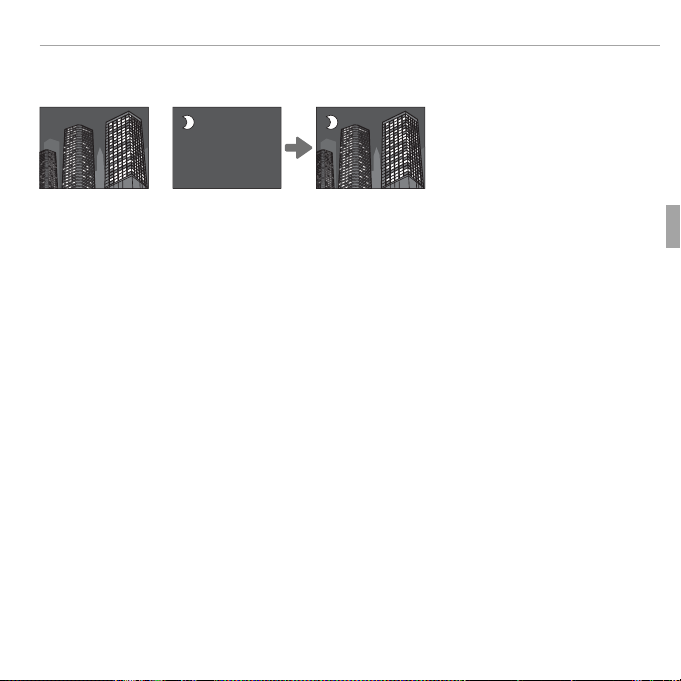
Mode de prise de vue
■ j EXPOSITION MULTIPLE
Créez une photo qui combine deux expositions.
+
Prenez la première vue.
1
Appuyez sur MENU/OK. La première vue se superposera sur la vue passant par
2
l’objectif a n de vous servir de repère pour le cadrage de la deuxième vue.
R Pour revenir à l’étape 1 et reprendre la première vue, appuyez sur la touche de
sélection gauche. Pour enregistrer la première vue et quitter sans créer seconde
multiple, appuyez sur DISP/BACK.
Prenez la seconde vue.
3
Appuyez sur MENU/OK pour créer l’exposition multiple ou sur la touche de
4
sélection gauche pour revenir à l’étape 3 et reprendre la seconde vue.
31Instructions plus approfondies concernant la photographie
Page 44

Mode de prise de vue
SP
POSITION SCÈNE
Scène
Description
hh PORTRAIT
ZZ VISAGE PLUS
DOUX
MM PAYSAGE
NN SPORT
OO NOCTURNE
HH NOCT. (TRÉP.)
pp FEUX ARTIF.
QQ COUCHER SOL.
RR NEIGE
ss PLAGE
ff PLONGEE
UU SOIRÉE
VV FLEUR
WW TEXTE
SP
POSITION SCÈNE
L’appareil photo o re une sélection de « scènes », chaque scène étant
adaptée à des conditions de prise de vue particulières ou à un type
spéci que de sujet. Utilisez l’option A SCENES pour choisir la scène
a ectée à la position SP de la molette de mode.
Scène
PORTRAIT
VISAGE PLUS
DOUX
PAYSAGE
SPORT
NOCTURNE
NOCT. (TRÉP.)
FEUX ARTIF.
COUCHER SOL.
NEIGE
PLAGE
PLONGEE
SOIRÉE
FLEUR
TEXTE
Choisissez ce mode pour les portraits.
Choisissez ce mode pour obtenir des tons chair lisses lorsque vous réalisez des
portraits.
Choisissez ce mode pour les bâtiments et les paysages photographiés de jour.
Choisissez ce mode pour photographier des sujets en mouvement.
Choisissez ce mode pour les scènes de crépuscule et de nuit faiblement éclairées.
Choisissez ce mode pour utiliser des vitesses d’obturation lentes lorsque vous
prenez des photos de nuit.
Des vitesses d’obturation lentes sont utilisées pour immortaliser les explosions de
lumière des feux d’arti ce.
Choisissez ce mode pour capturer les couleurs éclatantes des levers et couchers de
soleil.
Choisissez ce mode pour restituer la luminosité des scènes dominées par la
brillance de la neige.
Choisissez ce mode pour restituer la luminosité des plages ensoleillées.
Cette option permet de réduire la dominante bleue caractéristique de l’éclairage
sous-marin.
Choisissez ce mode pour capturer l’éclairage d’arrière-plan en intérieur dans des
conditions de faible luminosité.
Choisissez ce mode pour réaliser des gros plans de eurs aux couleurs éclatantes.
Ce mode permet de restituer avec netteté les textes ou les dessins gurant sur des
documents imprimés.
32 Instructions plus approfondies concernant la photographie
Description
Page 45

Mode de prise de vue
PP PROGRAMME AE
S S PRIO. VIT.
PROGRAMME AE
L’appareil photo règle l’exposition automatiquement.
Q Si le sujet se trouve en dehors de la plage de mesure de l’appareil photo, les a chages
de vitesse d’obturation et d’ouverture indiquent « --- ». Appuyez sur le déclencheur à
mi-course pour mesurer à nouveau l’exposition.
PRIO. VIT.
Vous choisissez la vitesse d’obturation à l’aide de la molette de commande, tandis que l’appareil photo choisit l’ouverture qui permettra
d’obtenir une exposition optimale.
Q S’il est impossible d’obtenir une exposition correcte avec la
vitesse d’obturation sélectionnée, l’ouverture s’a che en rouge.
Modi ez la vitesse d’obturation jusqu’à obtenir une exposition
correcte. Si le sujet se trouve en dehors de la plage de mesure
de l’appareil photo, l’a chage de l’ouverture indique « F --- ».
Appuyez sur le déclencheur à mi-course pour mesurer à nouveau l’exposition.
1000
33Instructions plus approfondies concernant la photographie
Page 46

Mode de prise de vue
AA PRIO. OUVERT.
M M MANUEL
L’indicateur d’exposition
PRIO. OUVERT.
Vous choisissez l’ouverture à l’aide de la molette de commande, tandis
que l’appareil photo choisit la vitesse d’obturation qui permettra d’obtenir une exposition optimale.
Q S’il est impossible d’obtenir une exposition correcte avec l’ou-
verture sélectionnée, la vitesse d’obturation s’a che en rouge.
Modi ez l’ouverture jusqu’à obtenir une exposition correcte. Si
le sujet se trouve en dehors de la plage de mesure de l’appareil
photo, l’a chage de la vitesse d’obturation indique « --- ». Ap-
F3.5
puyez sur le déclencheur à mi-course pour mesurer à nouveau
l’exposition.
MANUEL
Dans ce mode, vous choisissez à la fois la vitesse d’obturation et
l’ouverture.
Appuyez sur la touche de sélection supérieure (d) pour
mettre en surbrillance la vitesse d’obturation ou l’ouverture
et utilisez la molette de commande pour régler l’élément en
surbrillance. Si vous le souhaitez, vous pouvez modi er l’exposition par rapport à la valeur sélectionnée par l’appareil photo.
L’indicateur d’exposition
Le degré de sous- ou de surexposition avec les réglages en cours
est indiqué par l’indicateur d’exposition.
PARAMETRE VIT. D'OBT.
F
3.5
1000
PARAMETRE VIT. D'OBT.
F
3.5
1000
34 Instructions plus approfondies concernant la photographie
Page 47

Verrouillage de la mise au point
Verrouillage de la mise au point
Pour composer des photos où les sujets sont décentrés :
E ectuez la mise au point : Positionnez le sujet dans le
1
cadre de mise au point
cheur à mi-course pour verrouiller la mise au point et
l’exposition. La mise au point et l’exposition demeurent verrouillées tant que vous maintenez le déclencheur enfoncé à mi-course (verrouillage AF/AE).
Recomposez la photo : Maintenez le déclencheur enfoncé
2
à mi-course.
Prenez la photo : Appuyez à fond sur le déclencheur.
3
( )
et appuyez sur le déclen-
35Instructions plus approfondies concernant la photographie
Page 48

Verrouillage de la mise au point
Mise au point automatique
Mise au point automatique
Bien que l’appareil photo possède un système de mise au point automatique de haute
précision, il se peut qu’il ne soit pas en mesure d’e ectuer la mise au point sur les sujets
dont la liste gure ci-dessous. Si l’appareil photo ne parvient pas à e ectuer la mise
au point, faites la mise au point sur un autre sujet situé à la même distance, utilisez le
verrouillage de la mise au point, puis recomposez la photo.
• Sujets très brillants tels que des miroirs ou des carrosseries
de voitures.
• Sujets au déplacement rapide.
• Sujets photographiés à travers une vitre ou un autre objet
qui ré échit la lumière.
• Sujets sombres et sujets qui absorbent la lumière plutôt
qu’ils ne la re ètent, comme les cheveux ou la fourrure.
• Sujets présentant un faible contraste par rapport à l’arrière-
plan (par exemple, sujets dont les vêtements sont de la
même couleur que l’arrière-plan).
• Sujets situés devant ou derrière un objet très contrasté
qui gure lui aussi dans le cadre de mise au point (par
exemple, sujet photographié sur un fond composé
d’éléments très contrastés).
• Sujets sans substance, comme la fumée ou les ammes.
36 Instructions plus approfondies concernant la photographie
Page 49

d d Correction de l’exposition
Correction de l’exposition
Pour modi er la correction de l’exposition lorsque vous
photographiez des sujets très lumineux, très sombres ou
très contrastés, appuyez sur la touche de sélection supérieure (d). Appuyez sur la touche de sélection supérieure
ou inférieure ou utilisez la molette de commande pour
choisir une valeur de correction de l’exposition, puis
appuyez sur MENU/OK.
Choisissez des valeurs positives (+)
pour augmenter l’exposition
Choisissez des valeurs négatives (–)
pour réduire l’exposition
R L’icône d et l’indicateur d’exposition s’a chent avec les réglages autres que ±0. La
correction de l’exposition n’est pas réinitialisée lorsque vous éteignez l’appareil photo.
Pour revenir à un contrôle normal de l’exposition, choisissez la valeur ±0.
R Désactivez le ash lorsque vous utilisez la correction de l’exposition.
37Instructions plus approfondies concernant la photographie
Page 50

F F Mode Macro (gros plans)
Mode Macro (gros plans)
Pour réaliser des gros plans, appuyez sur la touche de
sélection gauche (F) et sélectionnez F. Utilisez la commande de zoom pour composer les photos (P 19).
Pour quitter le mode macro, appuyez sur la touche de sélection gauche (F) et sélectionnez OFF.
P
OFF
MACRO
Pour les prises
de vues rapprochées
R Il est recommandé d’utiliser un trépied pour éviter le risque de ou provoqué par le
bougé de l’appareil photo.
R L’ombre projetée par l’objectif risque d’apparaître sur les photos prises au ash à de très
courtes distances. E ectuez un zoom arrière ou augmentez la distance vous séparant
du sujet.
38 Instructions plus approfondies concernant la photographie
Page 51

N N Utilisation du ash (Flash intelligent)
Option
Description
AUTO
K
N
/
L
O
/
M
Utilisation du ash (Flash intelligent)
Lors de l’utilisation du ash, le système de ash intelligent de l’appareil photo analyse
instantanément la scène en fonction de facteurs comme la luminosité du sujet, sa
position dans l’image et sa distance par rapport à l’appareil photo. L’intensité du ash
et la sensibilité sont ajustées a n que le sujet principal soit correctement exposé et
que les e ets de l’éclairage ambiant de l’arrière-plan soient préservés, même dans les
scènes en intérieur faiblement éclairées. Utilisez le ash lorsque l’éclairage est insu sant, par exemple la nuit ou à l’intérieur sous un éclairage faible.
Appuyez sur la touche de sortie du ash pour libérer le
1
ash.
Appuyez sur la touche de sélection droite (N) et choi-
2
sissez l’un des modes ash suivants :
Option
Le ash se déclenche si nécessaire. Mode recommandé
*
AUTO//
K
dans la plupart des situations.
Le ash se déclenche à chaque prise de vue. Utilisez ce mode
*
pour les sujets en contre-jour ou pour obtenir des couleurs
N
/
L
naturelles lorsque vous photographiez sous une lumière vive.
Ce mode permet de capturer à la fois le sujet principal
et l’arrière-plan dans des conditions de faible luminosité
*
O
/
M
(veuillez cependant remarquer que les scènes bien éclairées risquent d’être surexposées).
* L’icône J indique que les fonctions de détection des visages et de réduction des yeux rouges
sont activées et seront utilisées pour minimiser l’e et « yeux rouges » provoqué par la ré exion du
ash sur les rétines du sujet, pris en portrait.
Description
P
Config. automatique
du Flash.
FLASH AUTO
39Instructions plus approfondies concernant la photographie
Page 52

N Utilisation du ash (Flash intelligent)
R Changer l’angle du ash désactive le ash.
R Refermez le ash là où la photographie au ash est interdite ou pour restituer l’éclai-
rage naturel en faible lumière. Nous vous conseillons également de rabaisser le ash
lorsque l’appareil photo est éteint.
R Si le ash se déclenche, p s’a che lorsque vous appuyez sur le déclencheur à mi-
course. À des vitesses d’obturation lentes, k s’a che à l’écran pour vous avertir que
les photos risquent d’être oues : il est recommandé d’utiliser un trépied.
R Il se peut que le ash se déclenche plusieurs fois par prise de vue. Ne bougez pas
l’appareil photo tant que la prise de vue n’est pas terminée.
R Le ash peut provoquer un e et de vignettage.
40 Instructions plus approfondies concernant la photographie
Page 53

h h Utilisation du retardateur
Option
Description
Utilisation du retardateur
Pour utiliser le retardateur, appuyez sur la touche de
sélection inférieure (h) et choisissez l’une des options
suivantes :
P
OFF
OFF
Option
T (OFF)
o ( DECLENCHEM. AUTO)
S (10 SEC)
R (2 SEC)
Le retardateur est désactivé.
Le déclenchement a lieu automatiquement lorsque l’appareil photo détecte
une personne en face de lui. Utilisez cette option pour réaliser des portraits
de bébés.
Le déclenchement a lieu dix secondes après la pression du déclencheur.
Utilisez cette option pour réaliser des autoportraits. Le témoin du retardateur,
situé à l’avant de l’appareil photo, s’allume lorsque le retardateur se déclenche
et se met à clignoter juste avant la prise de vue.
Le déclenchement a lieu deux secondes après la pression du déclencheur. Utilisez cette option pour réduire l’e et de ou provoqué par le mouvement de
l’appareil photo au moment où vous appuyez sur le déclencheur. Le témoin
du retardateur clignote pendant le compte à rebours.
Description
41Instructions plus approfondies concernant la photographie
Page 54

La touche Fn
La touche Fn
Vous pouvez attribuer à la touche Fn une fonction particulière à l’aide de l’option F BOUTON
Fn du menu con guration (P 80).
Les options suivantes sont disponibles:
ISO (P 74)/TAILLE D’IMAGE (P 75)/QUALITE D’IMAGE (P 76)/
PLAGE DYNAMIQUE (P 76)/SIMULATION DE FILM (P 77)/
PHOTOMETRIE (P 79)/MODE MISE AU PT (P 80)/
DETECTION SUJET (P 49)
R Vous pouvez également a cher le menu F BOUTON Fn en maintenant enfoncée la
touche Fn.
42 Instructions plus approfondies concernant la photographie
Page 55

La touche E-Fn
La touche E-Fn
Appuyez sur la touche E-Fn pour utiliser le menu E-Fn (fonction étendue).
E-Fn
BACK
E-Fn
Chaque fonction particulière attribuée à la touche a, à la touche F et à la
touche de sélection supérieure, inférieure, gauche et droite peut être utilisée
dans le menu E-Fn.
R Appuyez à nouveau sur la touche E-Fn pour revenir au mode prise photo.
■ Utilisation du menu E-Fn RÉGL PERSO
Les options suivantes sont disponibles :
ISO (P 74)/TAILLE D’IMAGE (P 75)/QUALITE D’IMAGE (P 76)/
PLAGE DYNAMIQUE (P 76)/SIMULATION DE FILM (P 77)/
BALANCE DES BLANCS (P 78)/CONTINU (P 45)/PHOTOMETRIE (P 79)/
MODE MISE AU PT (P 80)/DETECTION SUJET (P 49)/
ZOOM NUM INTELLIGENT (P 97)
Sélectionnez f E-Fn RÉGL PERSO dans le menu prise
1
de vue. Le menu f E-Fn RÉGL PERSO est a ché.
E-Fn RÉGL PERSO
RÉGLER
PRESSEZ BOUTON
POUR CHANGER
LA FONCTION.
43Instructions plus approfondies concernant la photographie
Page 56

La touche E-Fn
Appuyez sur la touche pour régler.
2
Mettez les éléments en surbrillance et appuyez sur la touche de sélection
3
E-Fn RÉGL PERSO
ISO
TAIL LE D' IMAG E
QUALITE D'IMAGE
PLAGE DYNAMIQUE
SIMULATION DE FILM
BALANCE DES BLANCS
CONTINU
supérieure ou inférieure pour a cher les options, puis mettez une option
en surbrillance et appuyez sur MENU/OK.
44 Instructions plus approfondies concernant la photographie
Page 57

RR Prise de vue continue
Option
P
BB PHOTO
—
II PRE
46
PP CAPTURE IMG OPTIMALE
46
OO BRACKETING AE
48
XX BKT SIMULATION FILM
48
YY BKT PLAGE DYNAMIQUE
48
Prise de vue continue
Pour restituer le mouvement en prenant une série de
photos, appuyez sur MENU/OK, sélectionnez RCONTINU
dans le menu prise de vue (P 79) et choisissez l’une des
options répertoriées dans cette section.
Option
PHOTO
PHOTO
PRE nn
CAPTURE IMG OPTIMALE
BRACKETING AE
BKT SIMULATION FILM
BKT PLAGE DYNAMIQUE
R Le ash se désactive automatiquement. Le mode ash précédemment sélectionné est
restauré lorsque B est spéci é pour R CONTINU.
R La cadence de prise de vue dépend de la vitesse d’obturation.
R La mise au point et l’exposition sont déterminées par la première image de chaque série.
R Le nombre de photos pouvant être prises en une seule rafale varie en fonction de la
scène et des réglages de l’appareil photo. Le nombre de photos pouvant être enregistrées dépend de la mémoire disponible.
P
—
46
46
48
48
48
45Instructions plus approfondies concernant la photographie
Page 58

R Prise de vue continue
■ IPRE n
L’appareil photo prend des photos tant que vous appuyez sur le déclencheur. Pour
choisir la cadence de prise de vue :
Appuyez sur la touche de sélection gauche ou droite pour
choisir la cadence de prise de vue, puis appuyez sur MENU/OK
pour valider votre sélection et revenir au mode prise photo.
3.0
VPS
■ PCAPTURE IMG OPTIMALE
L’appareil photo prend une série de photos, en commençant avant que vous
appuyiez sur le déclencheur et en s’arrêtant après.
Appuyez sur la touche de sélection droite lorsque l’appareil photo est en
1
mode de prise de vue.
Mettez en surbrillance la cadence de prise de vue actuelle et appuyez sur la touche
2
de sélection droite, puis appuyez sur la touche de sélection supérieure ou inférieure
pour choisir une autre cadence et ensuite sur MENU/OK pour valider votre sélection.
Q Avec certaines cadences de prise de vue, vous ne pourrez peut-être pas sélection-
ner le nombre de photos souhaité.
46 Instructions plus approfondies concernant la photographie
Page 59

R Prise de vue continue
Mettez en surbrillance le nombre de photos et appuyez
3
sur la touche de sélection droite. Appuyez sur la touche de
sélection supérieure ou inférieure pour choisir le nombre de
photos par rafale et sur la touche de sélection gauche ou
Nombre de photos
par rafale
PARAMETRE EN RAFALE
SHUTTER
-
1S 1S
droite pour choisir leur répartition (le nombre indiqué sur la
gauche correspond aux photos prises avant la pression du
déclencheur et le nombre indiqué sur la droite correspond
aux photos prises après la pression du déclencheur). Ap-
REGLER ANNULER
Répartition
puyez sur MENU/OK une fois les réglages terminés et appuyez
sur DISP/BACK pour revenir au mode de prise de vue.
Prenez des photos. L’appareil photo commence l’enregistrement lorsque vous
4
appuyez sur le déclencheur à mi-course et l’arrête lorsque vous appuyez à
fond sur le déclencheur. L’illustration représente une rafale de sept photos,
trois avant la pression du déclencheur et trois après.
14
IMAGES
7
Déclencheur appuyé
à mi-course
Déclencheur appuyé à fond
Photos « avant » Photos « après »
Q Si vous appuyez à fond sur le déclencheur avant la n de l’enregistrement du
nombre de photos sélectionné pour la partie « avant », les photos restantes sont
prises après que vous avez appuyé à fond sur le déclencheur.
Q Si vous maintenez le déclencheur à mi-course pendant longtemps, il se peut que
l’appareil photo enregistre la rafale avant que vous n’appuyiez à fond sur le déclencheur.
47Instructions plus approfondies concernant la photographie
Page 60

R Prise de vue continue
■ OBRACKETING AE
À chaque pression du déclencheur, l’appareil prend trois photos : une première
en utilisant la valeur mesurée pour l’exposition, une deuxième (surexposée) en
utilisant la valeur sélectionnée par la touche de sélection gauche ou droite et une
troisième (sous-exposée) en utilisant cette même valeur (il se peut que l’appareil
photo ne parvienne pas à utiliser l’incrément de bracketing sélectionné si le degré
de sur- ou sous-exposition dépasse les limites du système de mesure de l’exposition).
■ XBKT SIMULATION FILM
Chaque fois que vous appuyez sur le déclencheur, l’appareil photo prend une
photo et la traite pour en créer trois copies avec les di érents réglages P SIMU-
LATION DE FILM (P 77) : c PROVIA/STANDARD pour la première, d Velvia/
VIVE pour la deuxième, et e ASTIA/DOUX pour la troisième.
■ YBKT PLAGE DYNAMIQUE
À chaque pression du déclencheur, l’appareil photo prend trois photos avec
di érents réglages de UPLAGE DYNAMIQUE (P 76) : V 100% pour la
première, W 200% pour la deuxième et X 400% pour la troisième (l’option
N ISO est limitée à des valeurs comprises entre 400 et 3200).
48 Instructions plus approfondies concernant la photographie
Page 61

b b Détection des visages
Détection des visages
La détection des visages règle la mise au point et l’exposition des visages humains, quel que soit leur emplacement dans l’image, a n d’empêcher que
l’appareil photo n’e ectue la mise au point sur l’arrière-plan dans les portraits de
groupes. Choisissez cette fonction pour les photos qui mettent l’accent sur les
portraits.
Pour utiliser la détection des visages, appuyez sur MENU/OK
a n d’a cher le menu prise de vue et sélectionnez OUI
pour l’option
b DETECTION SUJET (P 79).
L’appareil
photo peut détecter les visages, qu’il soit positionné à la
verticale ou à l’horizontale ; si un visage est détecté, il est
signalé par un contour vert. Si l’image comporte plusieurs
visages, l’appareil photo sélectionne le visage le plus
près du centre ; les autres visages sont signalés par des
contours blancs.
Q Dans certains modes, il se peut que l’appareil photo règle l’exposition pour l’ensemble
de la vue et non pour le portrait en particulier.
Q Si le sujet bouge lorsque vous appuyez sur le déclencheur, son visage risque de ne plus
être dans la zone indiquée par le contour vert au moment de la prise de vue.
49Instructions plus approfondies concernant la photographie
Page 62

Instructions plus approfondies concernant la lecture
Options de lecture
100-0001
Zoom avant sur le collimateur de mise au point
Instructions plus approfondies concernant la lecture
Options de lecture
Pour a cher la dernière photo prise sur l’écran LCD, appuyez sur la touche a.
100-0001
Appuyez sur la touche de sélection droite pour a cher les photos dans l’ordre
de leur enregistrement et sur la touche de sélection gauche pour les a cher
dans l’ordre inverse. Maintenez la touche de sélection enfoncée pour atteindre
rapidement la photo souhaitée.
R Les photos prises avec d’autres appareils photo sont indiquées par l’icône m pendant
la lecture.
Zoom avant sur le collimateur de mise au point
Appuyez sur la touche de sélection inférieure pour faire un zoom
avant sur le collimateur de mise au point. Appuyez sur DISP/BACK
ou MENU/OK pour revenir en lecture plein écran.
50
Page 63

Options de lecture
Prise de vue continue
I
Favoris : Notation des photos
Prise de vue continue
Pour les photos prises en mode de prise de vue continue, seule la première
photo de chaque série s’a che. Appuyez sur la touche de sélection inférieure
pour a cher les autres photos de la série.
I
Favoris : Notation des photos
Pour noter la photo a chée en mode de lecture plein écran, appuyez sur DISP/BACK
puis sur la touche de sélection supérieure et inférieure pour sélectionner entre zéro
et cinq étoiles.
51Instructions plus approfondies concernant la lecture
Page 64

Options de lecture
Lecture avec zoom
Lecture avec zoom
Sélectionnez i pour e ectuer un zoom avant sur les photos a chées en mode
de lecture image par image ; sélectionnez j pour e ectuer un zoom arrière.
Après avoir e ectué un zoom avant sur la photo, vous pouvez utiliser la touche
de sélection pour a cher les autres zones de l’image non visibles à l’écran.
Indicateur de zoom
La fenêtre de navigation indique
la zone de l’image actuellement
a chée sur l’écran LCD
Appuyez sur DISP/BACK pour annuler le zoom.
R Si les photos situées avant ou après la photo actuellement a chée sont de la même
taille que celle-ci, vous pouvez tourner la molette de commande pour les a cher sans
modi er le rapport de zoom. Cette option n’est pas disponible si les photos ne sont pas
de la même taille que la photo actuelle.
R Le rapport de zoom maximal dépend de la taille de l’image. La lecture avec zoom n’est
pas disponible pour les copies recadrées ou redimensionnées dont la taille est inférieure ou égale à a.
52 Instructions plus approfondies concernant la lecture
Page 65

Options de lecture
Lecture d’images multiples
100-0001
Lecture d’images multiples
Pour voir plusieurs images, sélectionnez j lorsqu’une photo est a chée en
plein écran. Sélectionnez j pour augmenter le nombre d’images a chées, de
deux à neuf ou cent, i pour a cher moins d’images.
100-0001
Lorsque deux images ou plus sont a chées, utilisez la touche de sélection pour
mettre en surbrillance les images et appuyez sur MENU/OK pour a cher l’image
en surbrillance en plein écran. Dans les a chages neuf ou cent images, utilisez la
touche de sélection pour a cher plus de photos.
53Instructions plus approfondies concernant la lecture
Page 66

A A Suppression de photos
Option
Description
IMAGE
PHOTOS SÉLECT.
TOUTES IMAGES
Suppression de photos
Pour supprimer une photo, une sélection de plusieurs photos ou toutes les photos, appuyez sur la
touche de sélection du haut (b) et choisissez l’une
des options ci-dessous. Veuillez remarquer que les
EFFACE
REGLER
IMAGE
PHOTOS SÉLECT.
TOUTES IMAGES
BACK
images supprimées ne peuvent pas être récupérées.
Copiez les photos importantes sur un ordinateur ou un autre périphérique de
stockage avant d’aller plus loin.
Option
IMAGE
PHOTOS SÉLECT.
TOUTES IMAGES
Appuyez sur la touche de sélection gauche ou droite pour parcourir les photos et
appuyez sur MENU/OK pour supprimer la photo en cours (aucune boîte de dialogue de
con rmation ne s’a che).
Mettez en surbrillance les photos et appuyez sur MENU/OK pour les sélectionner ou
les désélectionner (les photos faisant partie d’un livre album ou d’une commande
d’impression sont indiquées par S). Une fois que vous avez terminé, appuyez sur DISP/
BACK pour a cher une boîte de dialogue de con rmation, puis mettez en surbrillance
OK et appuyez sur MENU/OK pour supprimer les photos sélectionnées.
Une boîte de dialogue de con rmation s’a che ; mettez en surbrillance OK et appuyez
sur MENU/OK pour supprimer toutes les photos non protégées (si une carte mémoire est
insérée, seules les photos enregistrées sur la carte mémoire sont supprimées ; les photos
enregistrées dans la mémoire interne ne sont supprimées que si aucune carte mémoire n’est
insérée). Appuyez sur DISP/BACK pour annuler la suppression ; veuillez remarquer qu’il est impossible de récupérer les photos supprimées avant que vous ayez appuyé sur cette touche.
R Les photos protégées ne peuvent pas être supprimées. Retirez la protection de toute
photo que vous souhaitez supprimer (P 87).
R Vous pouvez également supprimer des photos à l’aide de la touche A EFFACE à partir
du menu de lecture.
R Si un message signale que les images sélectionnées font partie d’une commande
d’impression DPOF, appuyez sur MENU/OK pour supprimer les photos.
54 Instructions plus approfondies concernant la lecture
Description
Page 67

b b Recherche photos
Recherche photos
Recherchez des photos.
Sélectionnez b RECHERCHE PHOTOS dans le menu lecture (P 84), met-
1
tez en surbrillance l’un des critères de recherche suivants et appuyez sur
MENU/OK :
• PAR DATE : E ectuez une recherche par date.
• PAR VISAGE : Recherchez des visages enregistrés dans la base de données de
reconnaissance des visages.
I FAVORIS : E ectuez une recherche basée sur la notation.
• PAR
• PAR SCENE : E ectuez une recherche par type de scène.
• PAR TYPE DE DONNEES : Trouvez toutes les photos ou toutes les vidéos.
• REPERE POUR TELECH. : Trouvez toutes les photos à télécharger vers une destination spéci ée.
Sélectionnez une condition de recherche. Seules les photos répondant à la
2
condition de recherche s’a cheront. Pour supprimer ou protéger les photos
sélectionnées ou pour a cher les résultats de la recherche dans un diaporama, appuyez sur MENU/OK et choisissez A EFFACE (P 54), D PROTEGER
(P 87) ou I DIAPORAMA (P 86).
55Instructions plus approfondies concernant la lecture
Page 68

m m Création livre album
Création d’un livre album
Création livre album
Créez des albums à partir de vos photos préférées.
Création d’un livre album
Sélectionnez NOUVEL ALBUM pour m CREA LIVRE ALBUM
1
lecture (P 84) et choisissez l’une des options suivantes :
• CHOISIR PARMI TOUTES : Faites votre choix parmi toutes les photos disponibles.
• CHOISIR RECH. PHOTOS : Faites votre choix parmi les photos répondant aux
conditions de recherche (P 55).
R Ni les photos de format a ou plus petit, ni les vidéos ne peuvent être sélection-
nées pour un livre album.
Parcourez les images et appuyez sur la touche de sélection supérieure pour
2
e ectuer ou annuler une sélection. Pour a cher l’image en cours sur la couverture, appuyez sur la touche de sélection inférieure. Appuyez sur MENU/OK
pour quitter lorsque vous avez terminé de créer l’album.
R La première photo sélectionnée devient l’image de couverture. Appuyez sur la touche
de sélection inférieure a n de sélectionner une autre image pour la couverture.
Sélectionnez TERMINER LIVRE ALBUM (pour sélectionner toutes les photos
3
ou toutes les photos répondant aux conditions de recherche spéci ques de
l’album, choisissez SELECTIONNER TOUT). Le nouvel album est ajouté à la
liste du menu Création livre album.
Q Les albums peuvent contenir jusqu’à 300 photos.
Q Les albums ne contenant aucune photo sont automatiquement supprimés.
dans le menu
56 Instructions plus approfondies concernant la lecture
Page 69

m Création livre album
A chage des livres albums
Modi cation et suppression des livres albums
Livres albums
A chage des livres albums
Mettez en surbrillance un album dans le menu Création livre album et appuyez
sur MENU/OK pour a cher l’album, puis appuyez sur la touche de sélection
gauche ou droite pour parcourir les photos.
Modi cation et suppression des livres albums
A chez le livre album et appuyez sur MENU/OK. Les options suivantes s’a chent ;
sélectionnez l’option souhaitée et suivez les instructions qui s’a chent à l’écran.
• MODIFIER : Modi ez l’album comme indiqué dans la section « Création d’un livre
album » (P 56).
• EFFACER : Supprimez l’album.
Livres albums
Vous pouvez copier les livres albums sur un ordinateur à l’aide du logiciel fourni
MyFinePix Studio.
57Instructions plus approfondies concernant la lecture
Page 70

A chage des panoramiques
A chage des panoramiques
Si vous appuyez sur la touche de sélection inférieure lorsqu’un panoramique est
a ché en plein écran, l’appareil photo lit la photo de gauche à droite ou de bas
en haut. Pour marquer une pause pendant la lecture, appuyez sur la touche de
sélection inférieure ; appuyez à nouveau sur cette même touche pour reprendre
la lecture. Pour passer à la lecture plein écran, appuyez sur la touche de sélection
supérieure pendant la lecture du panoramique. Lorsque les panoramiques sont
a chés en lecture plein écran, il est possible de faire un zoom avant ou arrière
avec la commande de zoom ou de les e acer en appuyant sur la touche de
sélection supérieure (
R Les panoramiques z sont lus en boucle (P 28) ; le sens du dé lement se contrôle en
appuyant sur la touche de sélection gauche ou droite. L’appareil photo ne s’éteint pas
automatiquement si un visionnage est en cours (P 95).
b).
AFFICHER
STOP PAUSE
58 Instructions plus approfondies concernant la lecture
Page 71

Vidéos
Enregistrement de vidéos
1
12m34s
F
ENR.
Sélection automatique de la scène
1
12m34s
F
ENR.
Vidéos
Enregistrement de vidéos
Appuyez sur F pour enregistrer une vidéo. Pendant l’enregistrement,
les indicateurs suivants s’a chent et le son est enregistré via le microphone intégré (faites attention de ne pas couvrir ce dernier pendant
l’enregistrement).
Icône y ENR.
1
ENR.
12m34s
F
Nombre de photos
pouvant être prises
pendant l’enregistrement
Durée restante
Pour arrêter l’enregistrement, appuyez à nouveau sur la commande F. L’enregistrement s’arrête automatiquement lorsque la vidéo a atteint sa durée maximale
ou lorsque la mémoire est pleine. Pour obtenir des informations sur la durée
maximale d’enregistrement, référez-vous à la page 116.
Sélection automatique de la scène
En mode R, l’appareil photo sélectionne la scène en fonction
des conditions de prise de vue et du type de sujet : d(portraits),
d(paysages faiblement éclairés), f(portraits faiblement éclairés), c(paysages), e(gros plans), g(portraits en contre-jour) ou
a(autres sujets).
Icône scène
ENR.
12m34s
1
F
59
Page 72

Enregistrement de vidéos
Prendre des photos pendant l’enregistrement
RRVous pouvez sélectionner la méthode utilisée pour enregistrer les photos à l’aide de l’option
WW CONF. VIDÉO
>
MODE PHOTO EN VIDÉO
81).
RRLa photo est enregistrée indépendamment de la vidéo et n’apparaît pas comme un extrait de la
vidéo.
QQVous ne pouvez pas prendre de photos pendant l’enregistrement d’une vidéo à grande vitesse.
QQLe nombre de photos pouvant être prises est limité.
Prendre des photos pendant l’enregistrement
Appuyez sur le déclencheur pour prendre une photo pendant l’enregistrement.
Vous pouvez sélectionner la méthode utilisée pour enregistrer les photos à l’aide de l’option
CONF. VIDÉO
La photo est enregistrée indépendamment de la vidéo et n’apparaît pas comme un extrait de la
vidéo.
Vous ne pouvez pas prendre de photos pendant l’enregistrement d’une vidéo à grande vitesse.
Le nombre de photos pouvant être prises est limité.
>
MODE PHOTO EN VIDÉO ( (PP
81).
R Vous pouvez ajuster le zoom pendant l’enregistrement.
R Si le sujet est faiblement éclairé, il se peut que l’illuminateur d’assistance AF se dé-
clenche pour aider l’appareil photo à e ectuer la mise au point. Pour désactiver l’illuminateur d’assistance AF, sélectionnez NON pour C TEMOIN AF (P 97).
R La mise au point, l’exposition et la balance des blancs sont ajustées automatiquement
au cours de l’enregistrement. La couleur et la luminosité de l’image peuvent être di érentes de celles a chées avant que l’enregistrement ne commence.
R Il se peut que les sons émis par l’appareil photo soient enregistrés.
Q Le témoin lumineux s’allume pendant l’enregistrement des vidéos. N’ouvrez pas le
compartiment de la batterie pendant la prise de vue ou tant que le témoin lumineux
est allumé. Si vous ne respectez pas cette précaution, la lecture de la vidéo pourrait
devenir impossible.
Q Des bandes verticales ou horizontales peuvent apparaître sur les vidéos contenant des
sujets très lumineux. Ceci est normal et ne traduit pas un dysfonctionnement.
Q Il se peut que la température de l’appareil photo augmente si ce dernier est utilisé pour
enregistrer des vidéos pendant une période prolongée ou si la température ambiante
est élevée. Ceci est normal et ne traduit pas un dysfonctionnement.
Q Le mode sélectionné peut varier en fonction des conditions de prise de vue.
60 Vidéos
Page 73

Visualisation des vidéos
Option
Description
Lancer la
lecture/faire
une pause
Mettre n à la
lecture/e acer
Régler la
vitesse
Régler le
volume
12/ 31 /2050
10: 00
AM
100-006
Vitesse de lecture
5m42s
Visualisation des vidéos
Pendant la lecture, les vidéos s’a chent sur l’écran LCD
comme illustré à droite. Vous pouvez e ectuer les opérations
suivantes lorsqu’une vidéo est a chée :
Option
Lancer la
lecture/faire
une pause
Mettre n à la
lecture/e acer
Régler la
vitesse
Appuyez sur la touche de sélection inférieure pour lancer la lecture.
Appuyez à nouveau pour faire une pause. Lorsque la lecture
est sur pause, vous pouvez appuyer sur la touche de sélection
gauche ou droite pour reculer ou avancer d’une vue à la fois.
Appuyez sur la touche de sélection supérieure pour mettre n à la
lecture.
Appuyez sur la touche de sélection gauche ou droite pour régler la
vitesse de lecture pendant la lecture.
Appuyez sur MENU/OK pour faire une pause pendant la lecture
et a cher les commandes du volume. Appuyez sur la
Régler le
volume
touche de sélection supérieure ou inférieure pour régler le
volume et appuyez sur MENU/OK pour quitter. Vous pouvez
également régler le volume à l’aide de l’option b CONFI-
GURATION SON > VOL. LECTURE (P 93).
Vitesse de lecture
Appuyez sur la touche de sélection gauche ou droite pour régler la vitesse
de lecture. La vitesse est indiquée par le nombre de èches
(M ou N).
Q Ne couvrez pas le haut-parleur pendant la lecture.
Description
12/ 31 /2050
AFFICHER
Flèche
STOP PAUSE
10: 00
100-006
AM
5m42s
61 Vidéos
Page 74

Raccordements
A chage des photos sur des téléviseurs Haute Dé nition
Raccordements
A chage des photos sur des téléviseurs Haute Dé nition
Vous pouvez connecter l’appareil photo à des appareils Haute Dé nition (HD) en
utilisant un câble HDMI (disponible auprès d’autres fabricants).
Éteignez l’appareil photo et raccordez le câble HDMI comme illustré ci-dessous.
1
Insérez dans la
prise HDMI
Q Lors du branchement des câbles, veillez à bien enfoncer complètement les connecteurs.
R Lorsqu’un câble HDMI est raccordé, les photos et le son sont lus par le téléviseur.
Réglez le téléviseur sur le canal d’entrée HDMI. Reportez-vous à la documen-
2
tation fournie avec le téléviseur pour avoir de plus amples détails.
Appuyez sur la touche a pendant une seconde environ pour allumer
3
l’appareil photo. L’écran de l’appareil photo s’éteint et les photos et les vidéos
s’a chent sur l’écran du téléviseur. Notez que les commandes de volume de
l’appareil photo n’ont aucun e et sur le son du téléviseur ; utilisez les commandes de volume du téléviseur pour régler le son.
R Vous ne pouvez pas utiliser le câble USB si un câble HDMI est raccordé.
R Certains téléviseurs peuvent a cher brièvement un écran noir au moment du
lancement des vidéos.
62
Insérez dans la prise
HDMI
Page 75

Impression de photos par USB
Impression de photos par USB
Si l’imprimante prend en charge la fonction PictBridge, l’appareil photo
peut être connecté directement à l’imprimante comme illustré ci-dessous et les photos peuvent être imprimées sans devoir d’abord être
copiées sur un ordinateur. Veuillez remarquer que selon le modèle de
l’imprimante, il se peut que les fonctions décrites ci-dessous ne soient
pas toutes prises en charge.
Raccordez le câble USB fourni comme illustré ci-dessous et allumez l’impri-
1
mante.
Allumez l’appareil photo.
2
Appuyez sur la touche de sélection gauche ou droite pour a cher la photo
3
que vous souhaitez imprimer.
Appuyez sur la touche de sélection supérieure ou inférieure pour choisir le
4
nombre de copies (jusqu’à 99).
Répétez les étapes 3 à 4 pour sélectionner d’autres photos. Appuyez sur
5
MENU/OK pour a cher une boîte de dialogue de con rmation lorsque vous
avez e ectué les réglages.
63Raccordements
Page 76

Impression de photos par USB
Impression de la date d’enregistrement
Appuyez sur MENU/OK pour lancer l’impression. Vous pouvez interrompre
6
l’impression en appuyant sur DISP/BACK, mais veuillez remarquer que certaines
imprimantes risquent de ne pas répondre immédiatement. Si l’imprimante
s’arrête avant la n de l’impression, éteignez l’appareil photo puis rallumez-le.
Après avoir véri é que IMPRESSION n’apparaît plus sur l’écran de l’appareil
7
photo, éteignez ce dernier et débranchez le câble USB.
R Vous pouvez imprimer les photos à partir de la mémoire interne ou d’une carte mé-
moire qui a été formatée dans l’appareil photo.
R Si aucune photo n’est sélectionnée, l’appareil photo imprime une copie de la photo en
cours.
R La sélection du format de page, de la qualité d’impression et des marges est e ectuée
à l’aide de l’imprimante.
Impression de la date d’enregistrement
Pour imprimer la date d’enregistrement sur les photos, appuyez sur DISP/BACK dans
l’a chage PictBridge et sélectionnez IMPRES. DATE
imprimer les photos sans la date d’enregistrement, sélectionnez IMPRES. SANS DATE).
Certaines imprimantes ne prennent pas en charge l’impression des dates. Consultez le
manuel de l’imprimante pour avoir plus de détails.
s dans le menu PictBridge (pour
64 Raccordements
Page 77

Impression de photos par USB
Impression de la commande d’impression DPOF
DPOF
Impression de la commande d’impression DPOF
L’option K IMPRESSION (DPOF) permet de créer une «commande d’impression» numérique pour les imprimantes compatibles avec PictBridge (P 63) ou
les périphériques qui prennent en charge le format DPOF.
DPOF
DPOF (Digital Print Order Format) est une norme qui permet d’imprimer des pho-
tos à partir de « commandes d’impression » stockées dans la mémoire interne ou
sur une carte mémoire. Les informations comprises dans la commande incluent
les photos à imprimer et le nombre de copies de chaque photo.
Sélectionnez le mode de lecture et appuyez sur MENU/OK pour a cher le
1
menu lecture.
Mettez en surbrillance KIMPRESSION (DPOF) et appuyez sur MENU/OK.
2
Mettez en surbrillance l’une des options suivantes et appuyez sur MENU/OK :
3
• AVEC DATEs : La date d’enregistrement est imprimée sur les photos.
• SANS DATE : La date d’enregistrement n’est pas imprimée sur les photos.
R Certaines imprimantes ne prennent pas en charge l’impression des dates. Consul-
tez le manuel de l’imprimante pour avoir plus de détails.
Appuyez sur la touche de sélection gauche ou droite pour a cher une photo
4
que vous souhaitez inclure dans la commande d’impression ou supprimer de
la commande d’impression.
65Raccordements
Page 78

Impression de photos par USB
Appuyez sur la touche de sélection supérieure ou inférieure pour choisir le
5
nombre de copies (jusqu’à 99). Pour supprimer une photo de la commande
d’impression, appuyez sur la touche de sélection inférieure jusqu’à ce que le
nombre de copies atteigne zéro.
Répétez les étapes 4 à 5 pour terminer la commande d’impression et ap-
6
puyez sur MENU/OK lorsque vous avez e ectué les réglages.
Une boîte de dialogue de con rmation s’a che. Appuyez sur MENU/OK pour
7
enregistrer la commande d’impression.
R Retirez la carte mémoire pour créer ou modi er une commande d’impression
constituée de photos situées dans la mémoire interne.
R Les commandes d’impression peuvent contenir un maximum de 999 photos.
R Si vous insérez une carte mémoire sur laquelle gure une commande d’impression
créée par un autre appareil photo, un message s’a che. Créez une nouvelle com-
mande d’impression comme décrit ci-dessus.
66 Raccordements
Page 79

Visionnage des photos sur un ordinateur
Windows : Installation de MyFinePix Studio
Windows 8/Windows 7 (SP 1)/
Windows Vista (SP 2)
1
Windows XP (SP 3)
1
Processeur
3 GHz Pentium 4 ou supérieur
(Core 2 Duo à 2,4 GHz ou plus)
2
2 GHz Pentium 4 ou supérieur
(Core 2 Duo à 2,4 GHz ou plus)
2
Mémoire vive
1 Go minimum
512 Mo minimum
(1 Go ou plus)
2
Espace libre sur
le disque
2 Go minimum
Processeur
graphique
Compatible DirectX 9 ou version
ultérieure
(recommandé)
Compatible DirectX 7 ou version ultérieure
(nécessaire ; les performances ne sont pas garanties avec
d’autres processeurs graphiques)
Vidéo
Divers
Visionnage des photos sur un ordinateur
Le logiciel fourni permet de copier les photos sur un ordinateur, où elles pourront être stockées, visionnées, organisées et imprimées. Avant d’aller plus loin,
installez le logiciel tel que décrit ci-dessous. Ne raccordez PAS l’appareil photo à
l’ordinateur tant que l’installation n’est pas terminée.
Windows : Installation de MyFinePix Studio
Véri ez que l’ordinateur possède la con guration requise :
1
Windows 8/Windows 7 (SP 1)/
Windows Vista (SP 2)
Processeur
Mémoire vive
Espace libre sur
le disque
Processeur
graphique
Vidéo 1024 × 768 pixels minimum avec couleurs sur 24 bits ou plus
3 GHz Pentium 4 ou supérieur
(Core 2 Duo à 2,4 GHz ou plus)
1 Go minimum
Compatible DirectX 9 ou version
ultérieure
(recommandé)
1
2
2 Go minimum
Compatible DirectX 7 ou version ultérieure
(nécessaire ; les performances ne sont pas garanties avec
Windows XP (SP 3)
2 GHz Pentium 4 ou supérieur
(Core 2 Duo à 2,4 GHz ou plus)
512 Mo minimum
(1 Go ou plus)
d’autres processeurs graphiques)
• Port USB intégré recommandé. Le fonctionnement n’est pas garanti avec
d’autres ports USB.
• .NET Framework 3.5 Service Pack 1 nécessaire pour le téléchargement des
Divers
images ou pour l’utilisation de Map Viewer.
• Connexion Internet (haut débit recommandé) requise pour installer .NET Framework
(si nécessaire), pour utiliser la fonctionnalité de mise à jour automatique et pour
e ectuer diverses tâches comme le partage de photos en ligne ou par courriel.
1
Les autres versions de Windows ne sont pas prises en charge. Seuls les systèmes d’exploitation préinstallés sont pris en charge ; le fonctionnement n’est pas garanti avec les ordinateurs que vous avez assemblés vous-même ou les ordinateurs qui ont été mis à jour à partir de versions antérieures de Windows.
2 Recommandation lors de l’a chage de vidéos HD.
1
2
2
67Raccordements
Page 80

Visionnage des photos sur un ordinateur
Windows 8/Windows 7/Windows Vista
Si le programme d’installation ne démarre pas automatiquement
Si le programme d’installation ne démarre pas automatiquement (Windows 8)
Mettez l’ordinateur en marche. Ouvrez une session avec des droits d’adminis-
2
trateur avant d’aller plus loin.
Quittez toutes les applications en cours d’exécution et insérez le CD du pro-
3
gramme d’installation dans un lecteur de CD-ROM.
Windows 8/Windows 7/Windows Vista
Si une boîte de dialogue d’exécution automatique apparaît, cliquez sur SETUP.EXE.
Une boîte de dialogue « Véri cation de compte d’utilisateur » s’a che alors ; cliquez
sur Oui (Windows 8/Windows 7) ou Autoriser (Windows Vista).
Le programme d’installation démarre automatiquement ; cliquez sur Install
MyFinePix Studio (Installer MyFinePix Studio) et laissez-vous guider par les
consignes à l’écran pour installer MyFinePix Studio.
Si le programme d’installation ne démarre pas automatiquement
Si le programme d’installation ne démarre pas automatiquement, sélectionnez
Ordinateur ou Poste de travail dans le menu Démarrer, puis double-cliquez sur
l’icône du CD FINEPIX pour ouvrir la fenêtre du CD FINEPIX et double-cliquez sur
setup ou SETUP.EXE.
Si le programme d’installation ne démarre pas automatiquement (Windows 8)
Sélectionnez Bureau sur l’écran d’accueil.
1
Sélectionnez Explorateur de chiers dans la barre des tâches.
2
Sélectionnez Ordinateur dans le volet de navigation.
3
Double-cliquez sur l’icône du lecteur lors de l’insertion du CD FINEPIX et suivez les
4
instructions a chées à l’écran pour procéder à l’installation.
68 Raccordements
Page 81
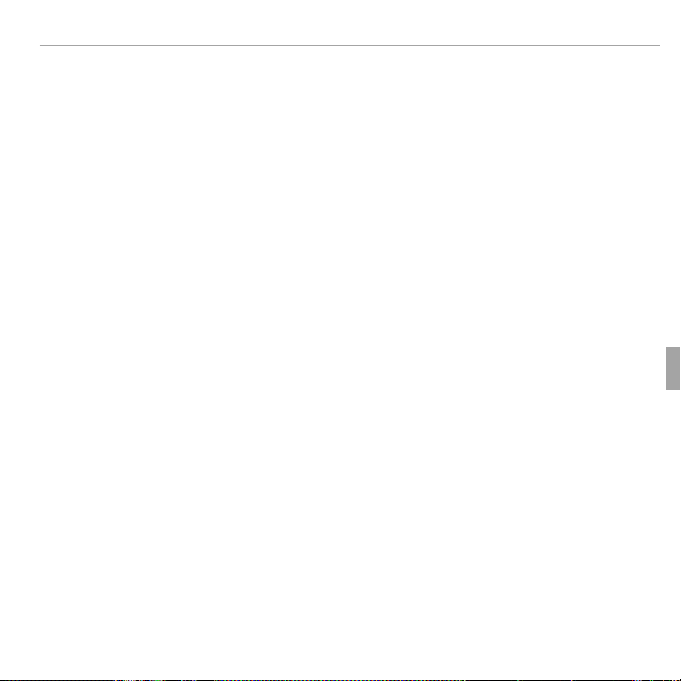
Visionnage des photos sur un ordinateur
S’il vous est demandé d’installer Windows Media Player ou DirectX, suivez les
4
instructions à l’écran pour continuer l’installation.
Retirez le CD du programme d’installation du lecteur de CD-ROM lorsque
5
l’installation est terminée. Rangez le CD du programme d’installation dans un
endroit sec à l’abri de la lumière directe du soleil au cas où vous auriez besoin
de réinstaller le logiciel.
L’installation est maintenant terminée. Passez à la section « Raccordement de
l’appareil photo » (P 70).
69Raccordements
Page 82

Visionnage des photos sur un ordinateur
Raccordement de l’appareil photo
Raccordement de l’appareil photo
Si les photos que vous souhaitez copier sont enregistrées sur une carte mé-
1
moire, insérez la carte dans l’appareil photo.
R Il se peut que les utilisateurs de Windows aient besoin du CD de Windows lors du
premier démarrage du logiciel.
Q Une perte d’alimentation pendant le transfert peut entraîner une perte de données
ou endommager la mémoire interne ou la carte mémoire. Rechargez la batterie
avant de raccorder l’appareil photo.
Éteignez l’appareil photo et raccordez le câble USB fourni comme illustré, en
2
véri ant que les connecteurs sont correctement insérés. Raccordez l’appareil
photo directement à l’ordinateur ; n’utilisez pas de concentrateur USB ou le
port USB du clavier.
Appuyez sur la touche a pendant une seconde pour allumer l’appareil
3
photo et suivez les instructions à l’écran pour copier les images sur l’ordinateur. Pour quitter sans copier les photos, cliquez sur Annuler.
70 Raccordements
Page 83

Visionnage des photos sur un ordinateur
Pour obtenir plus d’informations sur l’utilisation du logiciel fourni, démarrez l’application et sélectionnez l’option appropriée dans le menu Aide.
Q Si la carte mémoire insérée contient un grand nombre d’images, il peut y avoir un
court délai avant que le logiciel ne démarre, délai pendant lequel vous ne pouvez ni
importer, ni enregistrer d’images. Utilisez un lecteur de cartes mémoire pour transférer
les photos.
Q Véri ez que l’ordinateur n’a che pas un message indiquant que la copie est en cours
et véri ez que le témoin lumineux est éteint avant de mettre l’appareil photo hors
tension ou de débrancher le câble USB (si le nombre d’images copiées est très élevé, il
se peut que le témoin lumineux reste allumé même si le message a disparu de l’écran
de l’ordinateur). Si vous ne respectez pas cette précaution, vous risquez de perdre des
données ou d’endommager la mémoire interne ou la carte mémoire.
Q Déconnectez l’appareil photo avant d’insérer ou de retirer les cartes mémoire.
Q Dans certains cas, il peut être impossible d’accéder aux photos enregistrées sur un
serveur réseau en utilisant le logiciel fourni de la même manière que sur un ordinateur
indépendant.
Q Lorsque l’utilisateur utilise des services qui requièrent une connexion à Internet, tous
les frais facturés par la compagnie de téléphone ou le fournisseur d’accès à Internet
incombent à l’utilisateur.
71Raccordements
Page 84

Visionnage des photos sur un ordinateur
Déconnexion de l’appareil photo
Désinstallation du logiciel fourni
Importation de photos ou de vidéos vers un Mac (Macintosh)
Déconnexion de l’appareil photo
Après avoir véri é que le témoin lumineux est éteint, suivez les instructions à l’écran
pour éteindre l’appareil photo et débrancher le câble USB.
Désinstallation du logiciel fourni
Ne désinstallez le logiciel fourni que lorsque vous n’en avez plus besoin ou avant de le
réinstaller. Après avoir quitté le logiciel et débranché l’appareil photo, ouvrez le Panneau
de con guration et désinstallez MyFinePix Studio à l’aide de l’option « Programmes et
fonctionnalités » (Windows 8/Windows 7/Windows Vista) ou « Ajouter ou supprimer des
programmes » (Windows XP). Sous Windows, une ou plusieurs boîtes de dialogue de
con rmation peuvent apparaître ; lisez attentivement leur contenu avant de cliquer sur
OK.
Importation de photos ou de vidéos vers un Mac (Macintosh)
Pour importer des photos ou des vidéos vers un Mac, utilisez une application
Mac OS standard telle que Image Capture.
72 Raccordements
Page 85

Menus
Utilisation des menus : Mode de prise de vue
Utilisation du menu prise de vue
Menus
Utilisation des menus : Mode de prise de vue
Utilisation du menu prise de vue
A chez le menu prise de vue.
1
1.1 Appuyez sur MENU/OK pendant la prise de vue pour
a cher le menu prise de vue.
1.2 Appuyez sur la touche de sélection gauche pour
mettre en surbrillance l’onglet en cours.
Onglet
P
MENU PRISE DE VUES
1.3 Appuyez sur la touche de sélection supérieure
ou inférieure pour mettre en surbrillance l’onglet
contenant l’option de votre choix.
SORTIR
1.4 Appuyez sur la touche de sélection droite pour positionner le curseur
dans le menu.
Modi ez les réglages.
2
Mettez les éléments en surbrillance et appuyez sur la touche de sélection
droite pour a cher les options, puis mettez une option en surbrillance et
appuyez sur MENU/OK. Appuyez sur DISP/BACK pour quitter une fois les réglages
terminés.
73
Page 86

Utilisation des menus : Mode de prise de vue
Options du menu prise de vue
AAMODE
E
((par défaut :
AA MODE Adv.
((par défaut :
FILTRE AVANCÉ)
AA SCENES
((par défaut :
NN ISO
((par défaut :
AUTO)
100
ISO
12800
Lumineux
Scène
Sombre
Moins visible
Bruit (marbrures)
Plus visible
Option
Description
AUTO
AUTO (3200) / AUTO (1600) /
AUTO(800) / AUTO(400)
12800 / 6400 / 3200 / 1600 /
800 / 400 / 200 / 100
Options du menu prise de vue
MODE
E
Choisissez une option pour le mode E (P 24).
MODE Adv.
Choisissez un mode de prise de vue avancé (P 26).
SCENES
Choisissez une scène pour le mode SP (P 32).
ISO
Permet de contrôler la sensibilité de l’appareil photo à la lumière. Des valeurs élevées permettent de
réduire le ou ; veuillez cependant remarquer que des marbrures peuvent apparaître sur les photos
prises à des sensibilités élevées.
100
Lumineux
Moins visible
Option
AUTO
AUTO (3200) / AUTO (1600) /
AUTO(800) / AUTO(400)
12800 / 6400 / 3200 / 1600 /
800 / 400 / 200 / 100
La sensibilité est réglée automatiquement selon les conditions de prise de vue.
Comme ci-dessus, sauf que la sensibilité n’augmentera pas au-delà des
valeurs entre parenthèses.
La sensibilité est réglée sur la valeur spéci ée, indiquée à l’écran.
ISO
Scène
Bruit (marbrures)
Description
par défaut :
12800
Sombre
Plus visible
par défaut : RR))
FILTRE AVANCÉ)
par défaut : hh))
par défaut :
AUTO)
74 Menus
Page 87

Utilisation des menus : Mode de prise de vue
O O TAILLE D’IMAGE
((par défaut :
4 :3)
OO 4 : 3
Taille et format d’image
Taille
Option
Impressions possibles jusqu’à
O
P
Q
Format d’image
3
4
2
3
9
16
TAILLE D’IMAGE
Choisissez la taille et le format d’image avec lesquels les photos sont
enregistrées. Les grandes photos peuvent être imprimées en grand sans
réduction de la qualité, tandis que les petites photos nécessitent moins de
mémoire, ce qui permet d’enregistrer plus de photos.
Taille et format d’image
Taille
Option
O
P
Q
4 : 3 : Les photos ont les mêmes
proportions que celles a chées par l’appareil photo.
3
4
34 × 25 cm
24 × 18 cm
17 × 13 cm
Impressions possibles jusqu’à
Format d’image
3 : 2 : Les photos ont les
mêmes proportions qu’une
image d’un lm 35 mm.
2
3
16 : 9 : Option adaptée à l’a -
chage sur des périphériques
Haute Dé nition (HD).
par défaut : OO
Taille
Format d’image
9
16
4 : 3
4 :3)
75Menus
Page 88

Utilisation des menus : Mode de prise de vue
T T QUALITE D’IMAGE
((par défaut :
FINE)
Option
Description
FINE
NORMAL
U U PLAGE DYNAMIQUE
((par défaut :
AUTO)
Option
Description
AUTO
VV 100%
WW 200%
XX 400%
YY 800%
ZZ 1600%
RRZZ 1600%
et
800%
ne sont disponibles que lorsque
PRIOR PLAGE D
est sélectionné en
mode
E
et qu’une option autre que
d
Velvia/VIVE
ou
e
ASTIA/DOUX
est sélectionné
pour
P
SIMULATION DE FILM
QUALITE D’IMAGE
Choisissez le niveau de compression des chiers images.
Option
FINE
NORMAL Compression élevée. Sélectionnez cette option pour stocker plus de photos.
PLAGE DYNAMIQUE
Permet de contrôler le contraste. Il est recommandé d’utiliser des valeurs élevées pour les scènes
présentant à la fois une grande luminosité et des zones d’ombre importante ou pour augmenter
le contraste de sujets tels que de l’eau éclairée par le soleil, de lumineuses feuilles d’automne, des
portraits photographiés devant un ciel bleu, ainsi que des objets blancs ou des personnes vêtues de
blanc ; veuillez cependant noter que des marbrures peuvent apparaître sur les photos prises à des
sensibilités élevées. Si AUTO est sélectionné, l’appareil photo choisit automatiquement des valeurs
comprises entre 100% et 400% selon les conditions de prise de vue.
Option
AUTO
800%
1600%
1600%
mode
pour
P
Faible compression. Sélectionnez cette option pour obtenir une qualité d'image
supérieure.
E
SIMULATION DE FILM..
Permet d’augmenter le contraste lorsque vous photographiez à l’intérieur ou
100%
sous un ciel couvert.
200%
400%
Permet de réduire la perte de détails dans les hautes lumières et les ombres
lorsque vous photographiez des scènes très contrastées.
et YY
800%
et qu’une option autre que
ne sont disponibles que lorsque
d
Description
Description
Velvia/VIVE
PRIOR PLAGE D
ou
e
ASTIA/DOUX
est sélectionné en
par défaut :
par défaut :
est sélectionné
AUTO)
FINE)
76 Menus
Page 89

Utilisation des menus : Mode de prise de vue
PP SIMULATION DE FILM
((par défaut :
Option
Description
cc PROVIA/STANDARD
dd Velvia/VIVE
ee ASTIA/DOUX
bb N&B
ff SEPIA
SIMULATION DE FILM
Permet de simuler les e ets de di érents types de lms, notamment sépia et noir et blanc.
Option
PROVIA/STANDARD
Velvia/VIVE
ASTIA/DOUX
N&B
SEPIA
Reproduction standard des couleurs. Cette option convient à une grande
variété de sujets, aussi bien des portraits que des paysages.
Cette option propose une palette très contrastée de couleurs saturées, adaptées aux photos de nature.
Cette option propose une palette de couleurs moins saturées, pour un rendu
plus doux.
Permet de prendre des photos en noir et blanc.
Permet de prendre des photos en sépia.
Description
par défaut : cc))
77Menus
Page 90

Utilisation des menus : Mode de prise de vue
D D BALANCE DES BLANCS
((par défaut :
AUTO)
Option
Description
AUTO
h
i
j
k
l
m
n
g
h
: Balance des blancs personnalisée
RRPour obtenir une plus grande précision, réglez
SIMULATION DE FILM
ISO
et
UUPLAGE DYNAMIQUE
avant de mesurer la balance des blancs.
RRAvec des réglages autres que
, c’est la balance des blancs automatique qui est sélectionnée lors
de l’utilisation du ash.
RRLes résultats varient en fonction des conditions de prise de vue. Visualisez les photos sur l’écran
LCD après la prise de vue a n de véri er les couleurs.
ISO
par défaut :
et
BALANCE DES BLANCS
Si l’option AUTO ne permet pas de restituer des couleurs naturelles (par exemple, lorsque vous
réalisez des gros plans), sélectionnez h et mesurez une valeur de balance des blancs ou choisissez
l’option correspondant à la source lumineuse.
Option
AUTO La balance des blancs est réglée automatiquement.
Mesurez une valeur de balance des blancs.
h
Pour les sujets exposés à la lumière directe du soleil.
i
Pour les sujets situés à l’ombre.
j
Utilisez cette option sous des lampes uorescentes de type « lumière du jour ».
k
Utilisez cette option sous des lampes uorescentes de type « blanc chaud ».
l
Utilisez cette option sous des lampes uorescentes de type « blanc froid ».
m
Utilisez cette option sous des lampes à incandescence.
n
Pour la photographie sous-marine.
g
h
: Balance des blancs personnalisée
Choisissez h pour régler la balance des blancs en fonction de conditions d’éclairage inhabituelles.
Les options de mesure de la balance des blancs s’a chent ; cadrez un objet blanc de sorte qu’il
remplisse l’écran LCD et appuyez à fond sur le déclencheur pour mesurer la balance des blancs.
• Si « TERMINE ! » s’a che, appuyez sur MENU/OK pour dé nir la balance des blancs sur la valeur
mesurée.
• Si « EN DESSOUS » s’a che, augmentez la correction de l’exposition (P 37) et réessayez.
• Si « AU DESSUS » s’a che, réduisez la correction de l’exposition et réessayez.
Pour obtenir une plus grande précision, réglez PP
PLAGE DYNAMIQUE
Avec des réglages autres que hh
de l’utilisation du ash.
Les résultats varient en fonction des conditions de prise de vue. Visualisez les photos sur l’écran
LCD après la prise de vue a n de véri er les couleurs.
avant de mesurer la balance des blancs.
, c’est la balance des blancs automatique qui est sélectionnée lors
Description
SIMULATION DE FILM, , NN
AUTO)
78 Menus
Page 91

Utilisation des menus : Mode de prise de vue
R RCONTINU
((par défaut :
Z ZANTI FLOU AVANCÉ
((par défaut :
OUI)
b b DETECTION SUJET
((par défaut :
OUI)
C C PHOTOMETRIE
((par défaut :
Option
Description
CONTINU
Restituez le mouvement en prenant une série de photos (P 45).
ANTI FLOU AVANCÉ
Sélectionnez OUI pour activer la fonction anti ou avancé en mode R (P 25).
DETECTION SUJET
Choisissez si l’appareil photo détecte automatiquement les personnes et règle la mise au point et
l’exposition sur celles-ci (P 49).
PHOTOMETRIE
Choisissez la méthode de mesure de l’exposition utilisée par l’appareil photo lorsque la détection des
visages est désactivée.
Option
o MULTI
p CENTRALE
q MOYENNE
La reconnaissance automatique de scène est utilisée pour ajuster l’exposition
dans une grande variété de conditions de prise de vue.
L’appareil photo se base sur le centre de l’image pour mesurer les conditions
d’éclairage. Cette option est recommandée lorsque l’arrière-plan est bien plus
lumineux ou bien plus sombre que le sujet principal.
L’exposition est réglée sur la moyenne pour l’ensemble de l’image. Cette option permet
d’assurer une exposition homogène sur plusieurs photos ayant le même éclairage et
est particulièrement e cace pour les paysages et les portraits de sujets habillés en noir
ou blanc.
Description
par défaut : BB))
par défaut :
par défaut :
par défaut : oo))
OUI)
OUI)
79Menus
Page 92

Utilisation des menus : Mode de prise de vue
F F MODE MISE AU PT
Option
Description
RRVeuillez noter qu’en modes
et
, l’appareil photo e ectue la mise au point en continu, ce qui
augmente la consommation d’énergie, et que le son émis par l’appareil photo lors de la mise au
point peut être perceptible.
RRSi un visage est détecté alors que
a été sélectionné, l’icône
s’a chera et l’appareil e ec-
tuera la mise au point en continu sur le visage détecté.
FF BOUTON Fn
((par défaut :
ff E-Fn RÉGL PERSO
MODE MISE AU PT
Cette option contrôle la façon dont l’appareil photo sélectionne la zone de mise au point pour les
photos. Quelle que soit l’option sélectionnée, l’appareil photo e ectue la mise au point sur le sujet
situé au centre de l’image lorsque le mode macro est activé.
Option
r CENTRE
s MULTI
u CONTINU
x RECHERCHE
Veuillez noter qu’en modes uu
augmente la consommation d’énergie, et que le son émis par l’appareil photo lors de la mise au
point peut être perceptible.
Si un visage est détecté alors que uu
tuera la mise au point en continu sur le visage détecté.
BOUTON Fn
Choisissez la fonction attribuée à la touche Fn (P 42).
E-Fn RÉGL PERSO
Choisissez la fonction attribuée à la touche a, à la touche F et à la touche de sélection supérieure,
inférieure, gauche et droite (P 43).
L’appareil photo e ectue la mise au point sur le sujet situé au centre de l’image.
Lorsque vous appuyez sur le déclencheur à mi-course, l’appareil photo détecte
les sujets très contrastés situés près du centre de l’image et sélectionne automatiquement la zone de mise au point.
L’appareil photo ajuste la mise au point en continu a n de tenir compte des modi cations de distance des sujets se trouvant dans le cadre de mise au point.
Positionnez le sujet dans la zone de mise au point centrale et appuyez sur la
touche de sélection gauche. La mise au point suit le sujet au fur et à mesure de
ses déplacements dans l’image.
et xx
, l’appareil photo e ectue la mise au point en continu, ce qui
a été sélectionné, l’icône oo
Description
s’a chera et l’appareil e ec-
par défaut : NN))
80 Menus
Page 93

W W CONF. VIDÉO
Option
Description
MODE VIDEO
Option
Description
MODE VIDEO AF
RRVeuillez noter qu’en mode
l’appareil photo e ectue la mise au point en
continu, ce qui augmente la consommation d’énergie, et que le son émis par
l’appareil photo lors de la mise au point peut être perceptible.
RRSi un visage est détecté alors que
a été sélectionné, l’icône
s’a chera
et l’appareil e ectuera la mise au point en continu sur le visage détecté.
CONF. VIDÉO
Modi ez les paramètres vidéo.
Option
Choisissez une taille d’image pour les vidéos.
Option
i 1920 × 1080 (60 i/s)
MODE VIDEO
MODE VIDEO AF
h 1280 × 720 (60 i/s)
f 640 × 480 (30 i/s)
k 640 × 480 (80 i/s)
k 320 × 240 (160 i/s)
k 320 × 112 (320 i/s)
Cette option contrôle la façon dont l’appareil photo sélectionne la zone de mise
au point pour les vidéos.
• r CENTRE: Lorsque l’enregistrement commence, l’appareil photo e ectue la
mise au point sur le sujet situé au centre de l’image.
• u CONTINU: L’appareil photo ajuste la mise au point en continu a n de tenir
compte des modi cations de distance des sujets se trouvant à proximité du
centre du cadre.
Veuillez noter qu’en mode uu,,
continu, ce qui augmente la consommation d’énergie, et que le son émis par
l’appareil photo lors de la mise au point peut être perceptible.
Si un visage est détecté alors que uu
et l’appareil e ectuera la mise au point en continu sur le visage détecté.
Utilisation des menus : Mode de prise de vue
Description
Description
Full HD (High De nition).
Haute dé nition.
Dé nition standard.
Vidéo à grande vitesse. Le son n’est pas enregistré, et la mise
au point, l’exposition et la balance des blancs ne sont pas
réglées automatiquement. Des bandes noires apparaissent
en haut et en bas des vidéos enregistrées à k 320 × 112.
l’appareil photo e ectue la mise au point en
a été sélectionné, l’icône oo
s’a chera
81Menus
Page 94

Utilisation des menus : Mode de prise de vue
W W CONF. VIDÉO (suite)
Option
Description
MODE PHOTO EN
VIDÉO
CONF. VIDÉO (suite)
Option
Choisissez la manière dont l’appareil photo enregistre les photos pendant l’enregistrement vidéo (P 60).
MODE PHOTO EN
VIDÉO
• PRIORITÉ VIDÉO: L’appareil prend une photo sans interrompre l’enregistrement
vidéo. La taille d’image dépend de l’option sélectionnée pour MODE VIDEO.
• PRIORITÉ PHOTO L’appareil photo interrompt l’enregistrement vidéo pour prendre
une photo, puis le reprend automatiquement une fois la photo enregistrée. La
taille d’image dépend de l’option sélectionnée pour O TAILLE D’IMAGE, mais
notez que la photo sera enregistrée au format P même si O est sélectionné.
Description
82 Menus
Page 95

Utilisation des menus : Mode de lecture
Utilisation du menu lecture
Utilisation des menus : Mode de lecture
Utilisation du menu lecture
A chez le menu lecture.
1
1.1 Appuyez sur MENU/OK en mode de lecture pour
a cher le menu lecture.
1.2 Appuyez sur la touche de sélection gauche pour
mettre en surbrillance l’onglet en cours.
Onglet
MENU LECTURE
1.3 Appuyez sur la touche de sélection supérieure
ou inférieure pour mettre en surbrillance l’onglet
contenant l’option de votre choix.
SORTIR
1.4 Appuyez sur la touche de sélection droite pour positionner le curseur
dans le menu.
Modi ez les réglages.
2
Mettez les éléments en surbrillance et appuyez sur la touche de sélection
droite pour a cher les options, puis mettez une option en surbrillance et
appuyez sur MENU/OK. Appuyez sur DISP/BACK pour quitter une fois les réglages
terminés.
83Menus
Page 96

Utilisation des menus : Mode de lecture
Options du menu lecture
mm CREA LIVRE ALBUM
b b RECHERCHE PHOTOS
A A EFFACE
Options du menu lecture
CREA LIVRE ALBUM
Créez des albums avec vos photos préférées (P 56).
RECHERCHE PHOTOS
Recherchez des photos (P 55).
EFFACE
Supprimez toutes les photos ou les photos sélectionnées (P 54).
84 Menus
Page 97

Utilisation des menus : Mode de lecture
j j BALISER TRANSF.
RRSeules des vidéos peuvent être téléchargées sur YouTube.
RRVous pouvez uniquement sélectionner des photos pour le téléchargement sur MyFinePix.com.
RRPendant la lecture, les photos sélectionnées sont indiquées par des icônes
YouTube
jj FACEBOOK
ou
MyFinePix.com
BALISER TRANSF.
Sélectionnez les photos à télécharger sur YouTube, Facebook ou MyFinePix.com à l’aide de MyFinePix
Studio (Windows uniquement).
■ Sélec tion des photos à télécharger
Sélectionnez YouTube pour choisir les vidéos à télécharger sur YouTube, FACEBOOK pour choisir
1
les photos et les vidéos à télécharger sur Facebook ou MyFinePix.com pour choisir les photos à
télécharger sur MyFinePix.com.
Appuyez sur la touche de sélection gauche ou droite pour a cher les photos et appuyez sur
2
MENU/OK pour les sélectionner ou les désélectionner. Appuyez sur DISP/BACK pour quitter une fois
que vous avez sélectionné toutes les photos souhaitées.
Seules des vidéos peuvent être téléchargées sur YouTube.
Vous pouvez uniquement sélectionner des photos pour le téléchargement sur MyFinePix.com.
Pendant la lecture, les photos sélectionnées sont indiquées par des icônes jj
FACEBOOK
■ ANNULER TOUT : Annulation de la sélection
Choisissez ANNULER TOUT pour désélectionner toutes les photos. Si le nombre de photos concernées est très élevé, un message s'a che pendant que l'opération est en cours. Appuyez sur DISP/BACK
pour quitter avant la n de l'opération.
■ Téléchargement des photos (Windows uniquement)
Vous pouvez télécharger les photos sélectionnées à l’aide de l’option YouTube/Facebook/
MyFinePix.com Upload de MyFinePix Studio.
Pour obtenir des informations sur l'installation de MyFinePix Studio et sur la connexion de l'appareil
photo à un ordinateur, référez-vous à la section « Visionnage des photos sur un ordinateur » (P 67).
ou jj
MyFinePix.com..
E ectuez la sélection avec
l’appareil photo
E ectuez le téléchargement
depuis l’ordinateur
YouTube, ,
85Menus
Page 98

Utilisation des menus : Mode de lecture
I I DIAPORAMA
((par défaut :
MULTIPLE)
Option
Description
RRL’appareil photo ne s’éteint pas automatiquement lorsqu’un diaporama est en cours d’exécution.
B B REDUC. YEUX ROUGE
RRIl se peut que l’e et « yeux rouges » ne puisse pas être corrigé si l’appareil photo ne parvient pas
à détecter un visage ou si le visage est de pro l. Les résultats peuvent varier en fonction de la
scène. L’e et « yeux rouges » ne peut pas être éliminé des photos qui ont déjà été traitées avec
la fonction de correction des yeux rouges ou des photos qui ont été créées avec d’autres appareils.
RRLe temps nécessaire pour traiter l’image varie en fonction du nombre de visages détectés.
RRLes copies créées avec
REDUC. YEUX ROUGE
sont indiquées par l’icône
pendant la lecture.
par défaut :
DIAPORAMA
Visionnez les photos sous forme de diaporama automatisé. Choisissez le type de diaporama et appuyez sur
MENU/OK pour le lancer. Vous pouvez appuyer sur DISP/BACK à tout moment pendant l’exécution du diapo-
rama pour a cher une aide à l’écran. Pour mettre n au diaporama à tout moment, appuyez sur MENU/OK.
Option
NORMAL Appuyez sur la touche de sélection gauche ou droite pour revenir en arrière ou
FONDU
NORMAL g
FONDU g
MULTIPLE Permet d’a cher plusieurs photos en même temps.
L’appareil photo ne s’éteint pas automatiquement lorsqu’un diaporama est en cours d’exécution.
REDUC. YEUX ROUGE
Si la photo actuelle est marquée de l’icône g, indiquant qu’elle a été prise avec la fonction de
détection des visages, vous pouvez utiliser cette option pour corriger l’e et « yeux rouges ». L’appareil
photo analyse l’image. S’il détecte des yeux rouges, il traite l’image et crée une copie où l’e et est
atténué.
A chez la photo de votre choix.
1
Sélectionnez B REDUC. YEUX ROUGE dans le menu lecture.
2
Appuyez sur MENU/OK.
3
Il se peut que l’e et « yeux rouges » ne puisse pas être corrigé si l’appareil photo ne parvient pas
à détecter un visage ou si le visage est de pro l. Les résultats peuvent varier en fonction de la
scène. L’e et « yeux rouges » ne peut pas être éliminé des photos qui ont déjà été traitées avec
la fonction de correction des yeux rouges ou des photos qui ont été créées avec d’autres appareils.
Le temps nécessaire pour traiter l’image varie en fonction du nombre de visages détectés.
Les copies créées avec BB
avancer d’une image. Sélectionnez FONDU pour créer des transitions en fondu
entre les images.
Comme ci-dessus, sauf que l’appareil photo e ectue automatiquement un zoom
avant sur les visages sélectionnés avec la détection des visages.
REDUC. YEUX ROUGE
Description
sont indiquées par l’icône ee
pendant la lecture.
MULTIPLE)
86 Menus
Page 99

Utilisation des menus : Mode de lecture
D D PROTEGER
QQLes photos protégées sont e acées lorsque la carte mémoire ou la mémoire interne est formatée
((PP 100
G G RECADRER
RRDe grands recadrages produisent de grandes copies ; toutes les copies ont un format d’image de
4 : 3. Si la taille de la copie nale est
s’a che en jaune.
PROTEGER
Cette option permet de protéger les photos contre toute suppression accidentelle.
Sélectionnez D PROTEGER dans le menu lecture.
1
Mettez en surbrillance l’une des options suivantes et appuyez sur MENU/OK :
2
• IMAGE : Permet de protéger les photos sélectionnées. Appuyez sur la touche de sélection gauche
ou droite pour a cher les photos et appuyez sur MENU/OK pour les sélectionner ou les désélectionner. Appuyez sur DISP/BACK lorsque vous avez terminé l’opération.
• REGLER TOUT : Permet de protéger toutes les photos.
• ANNULER TOUT : Permet de supprimer la protection de toutes les photos.
Les photos protégées sont e acées lorsque la carte mémoire ou la mémoire interne est formatée
100).).
RECADRER
Créez une copie recadrée de la photo en cours.
A chez la photo de votre choix.
1
Sélectionnez G RECADRER dans le menu lecture.
2
Utilisez la commande de zoom pour e ectuer des zooms avant et arrière et utilisez la touche de
3
sélection pour faire dé ler la photo jusqu’à ce que la partie de votre choix soit a chée.
Appuyez sur MENU/OK pour a cher une boîte de dialogue de con rmation.
4
Appuyez à nouveau sur MENU/OK pour enregistrer la copie recadrée dans un chier séparé.
5
De grands recadrages produisent de grandes copies ; toutes les copies ont un format d’image de
4 : 3. Si la taille de la copie nale est aa, , OKOK
s’a che en jaune.
87Menus
Page 100

Utilisation des menus : Mode de lecture
OO REDIMENSIONNER
RRLes tailles disponibles varient en fonction de la taille de l’image d’origine.
CC ROTATION IMAGE
RRIl est impossible de faire pivoter les photos protégées. Supprimez la protection des photos avant
de les faire pivoter (
87
RRIl se peut que l’appareil photo ne parvienne pas à faire pivoter les photos créées avec d’autres
appareils.
REDIMENSIONNER
Créez une petite copie de la photo en cours.
A chez la photo de votre choix.
1
Sélectionnez O REDIMENSIONNER dans le menu lecture.
2
Mettez une taille en surbrillance et appuyez sur MENU/OK pour a cher une boîte de dialogue de
3
con rmation.
Appuyez sur MENU/OK pour enregistrer la copie redimensionnée dans un chier séparé.
4
Les tailles disponibles varient en fonction de la taille de l’image d’origine.
ROTATION IMAGE
Faites pivoter les photos prises à la verticale pour qu’elles s’a chent dans la bonne orientation sur
l’écran LCD.
A chez la photo de votre choix.
1
Sélectionnez C ROTATION IMAGE dans le menu lecture.
2
Appuyez sur la touche de sélection inférieure pour faire pivoter la photo de 90 ° dans le sens des
3
aiguilles d’une montre ou sur la touche de sélection supérieure pour la faire pivoter de 90 ° dans le
sens inverse des aiguilles d’une montre.
Appuyez sur MENU/OK. La photo s’a che automatiquement dans la bonne orientation lorsque vous
4
la visionnez sur l’appareil photo.
Il est impossible de faire pivoter les photos protégées. Supprimez la protection des photos avant
de les faire pivoter (PP
Il se peut que l’appareil photo ne parvienne pas à faire pivoter les photos créées avec d’autres
appareils.
87).).
88 Menus
